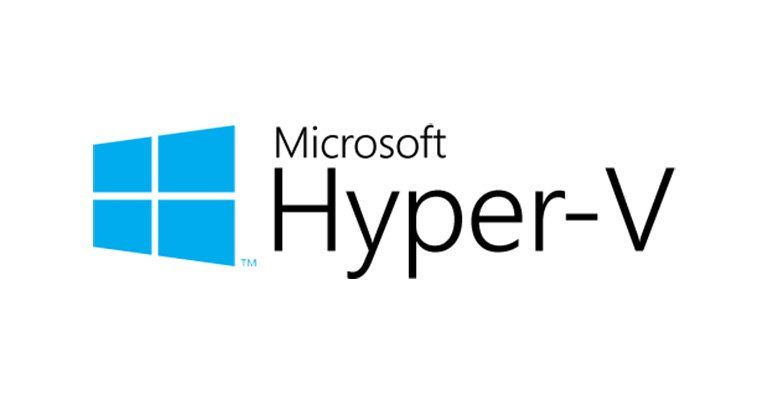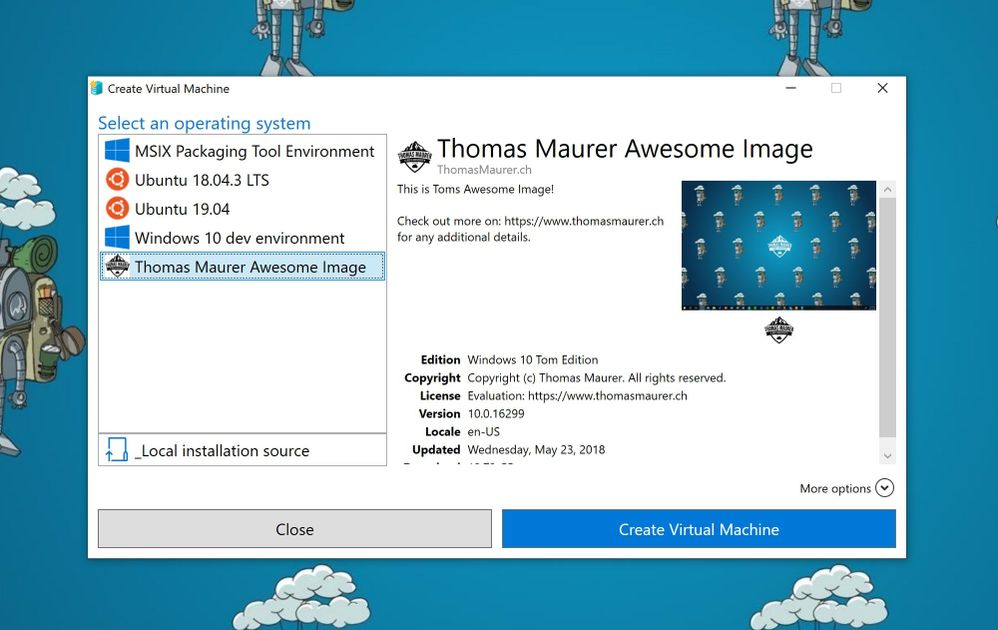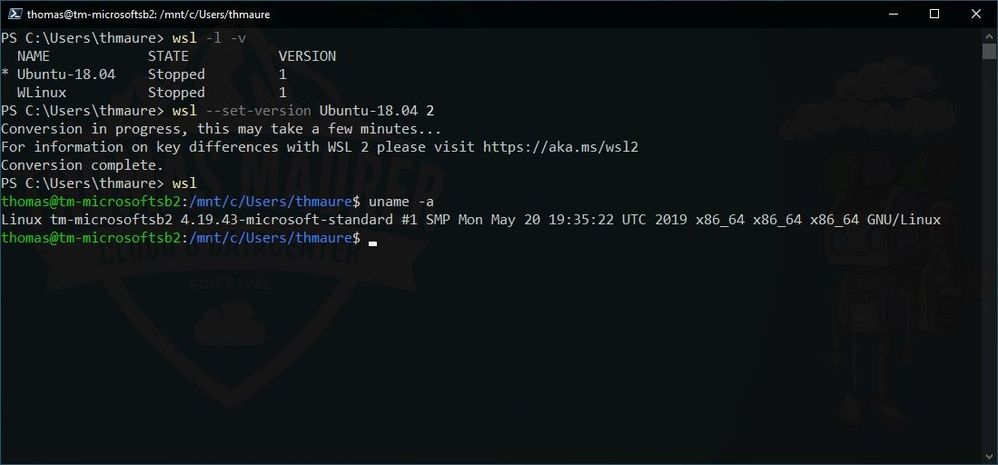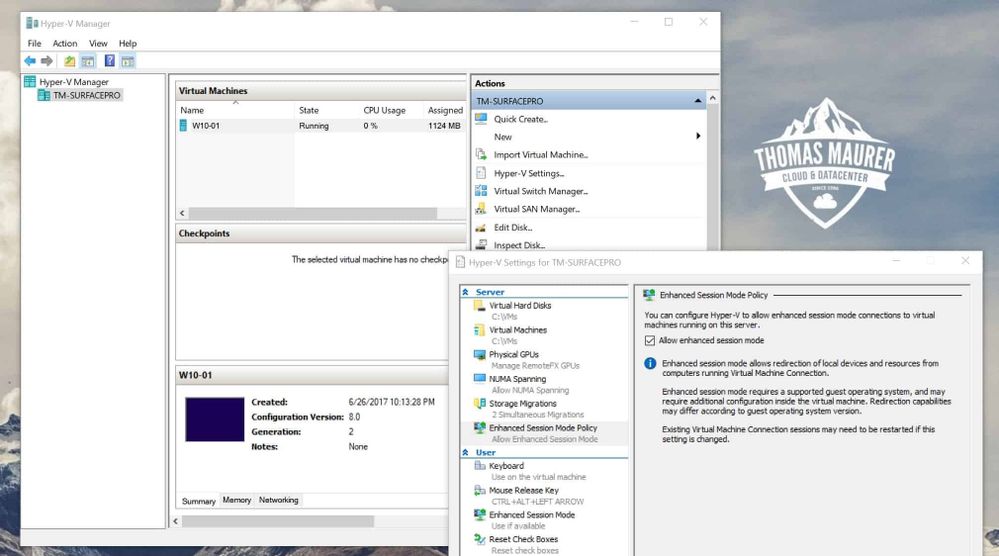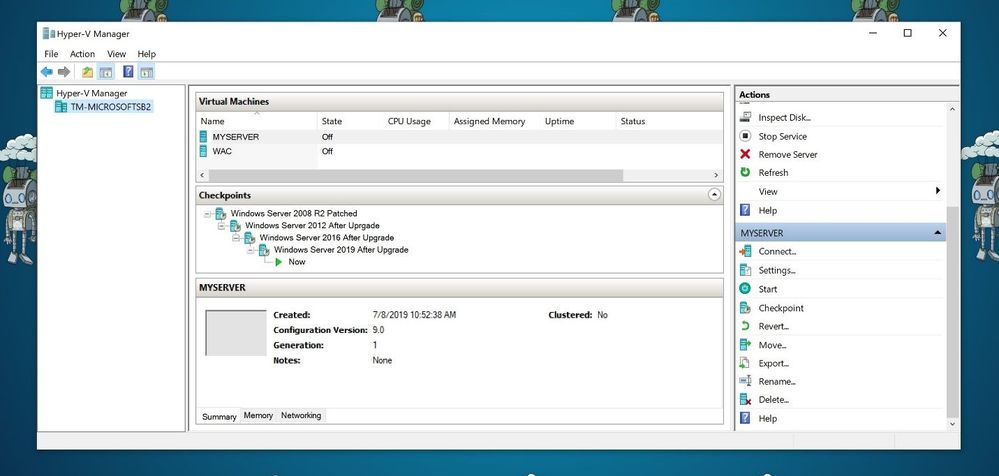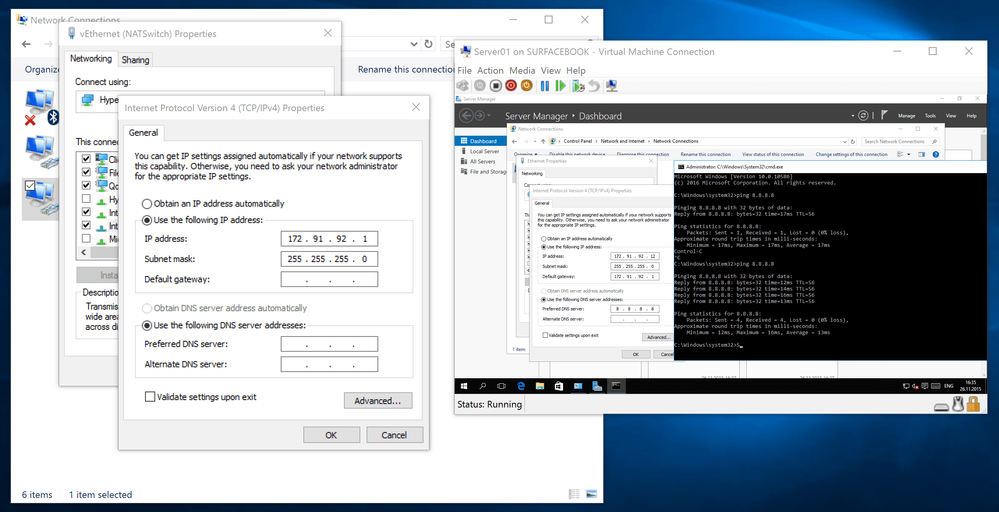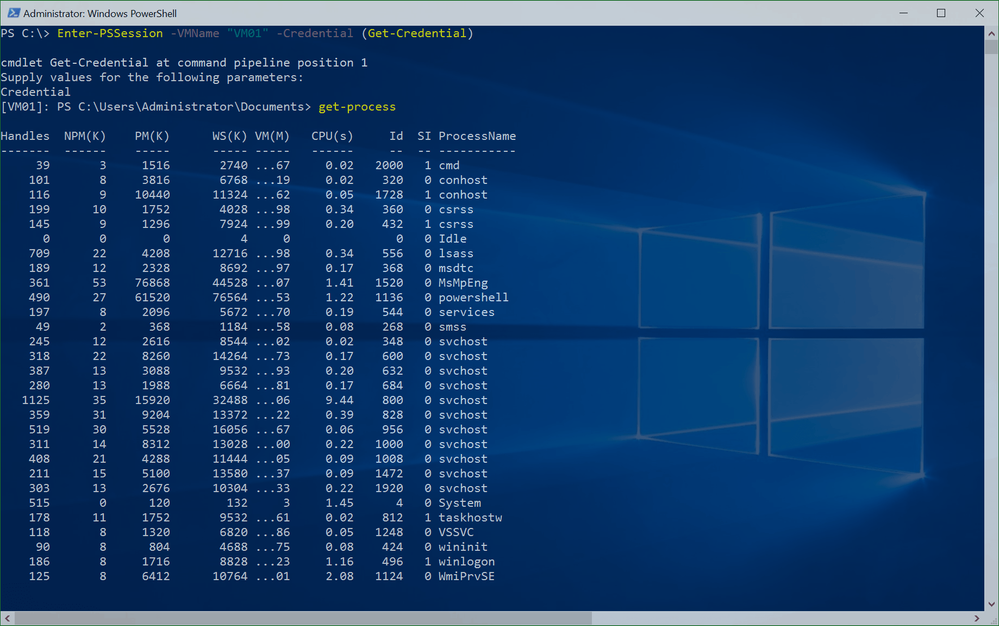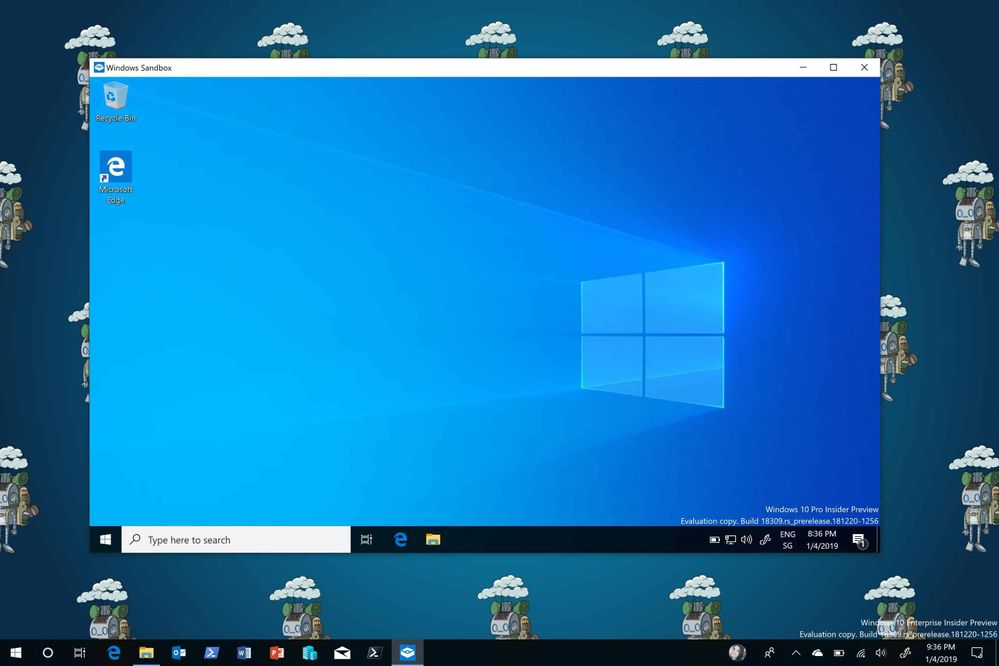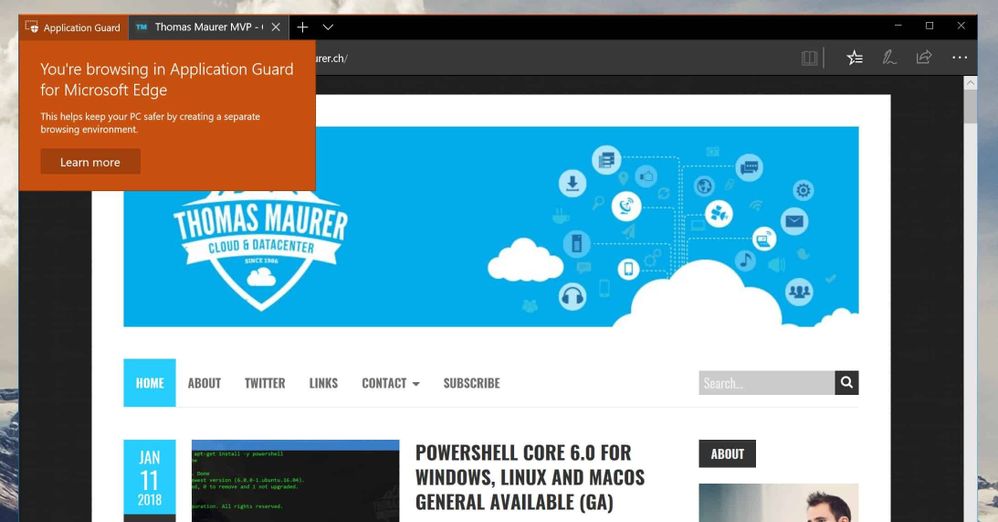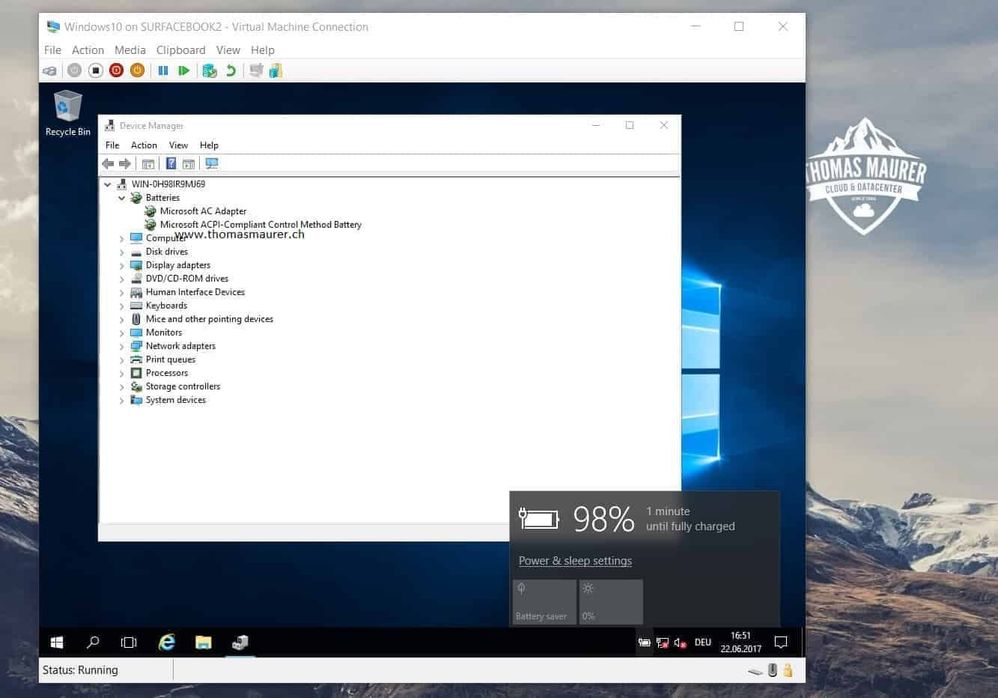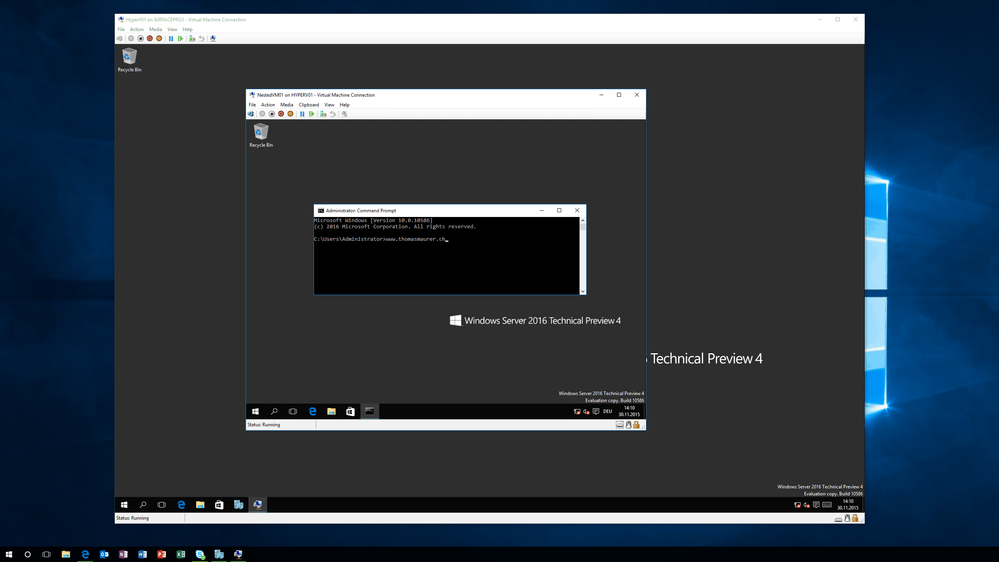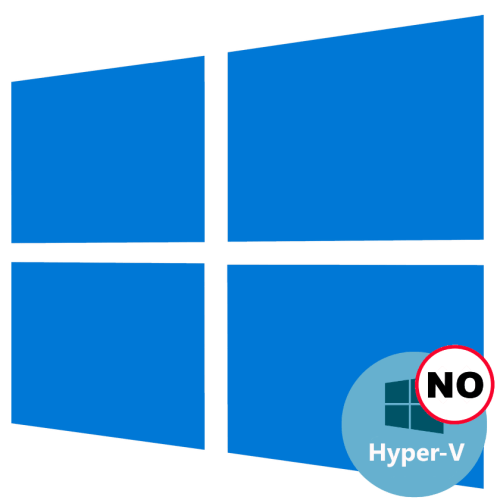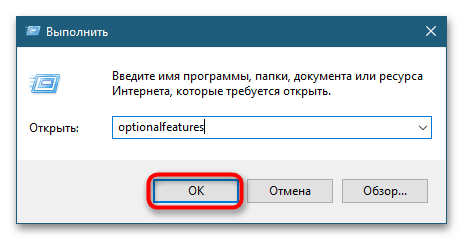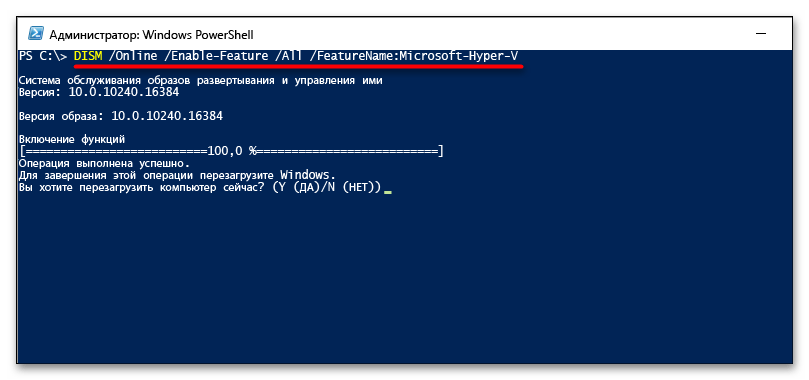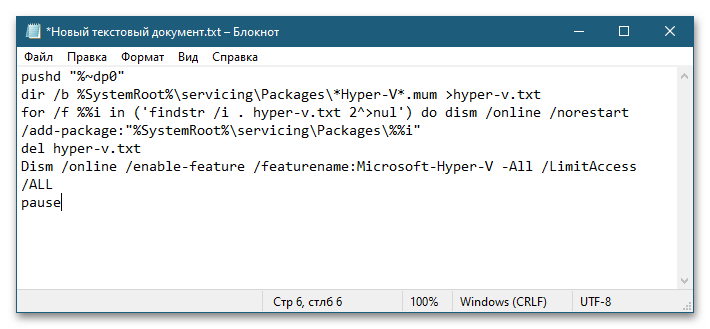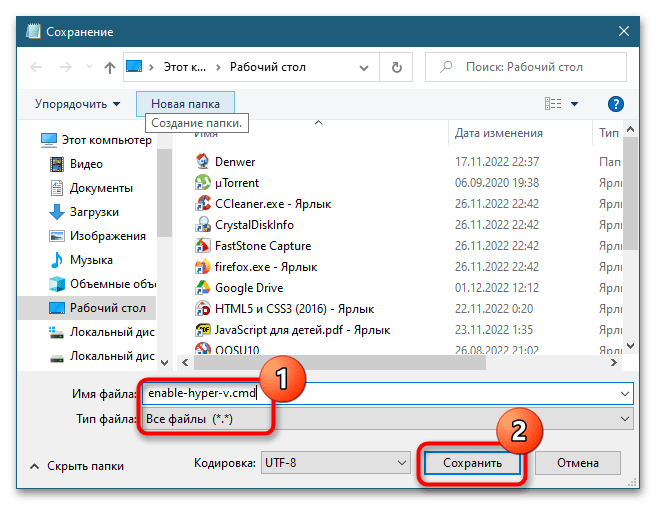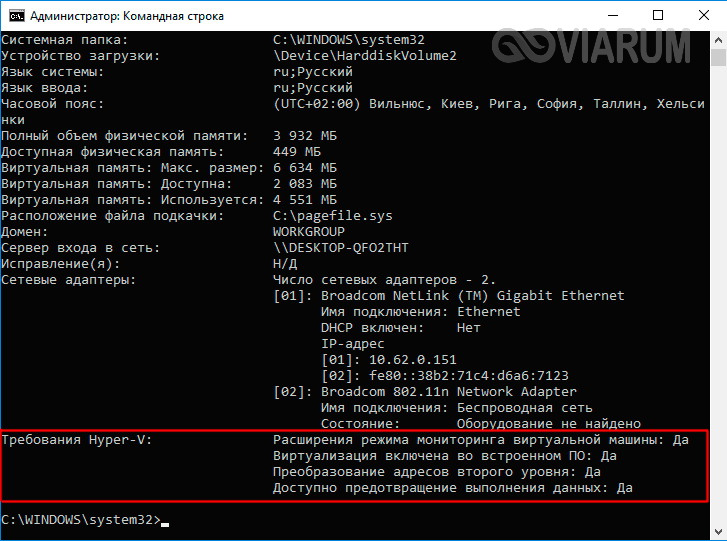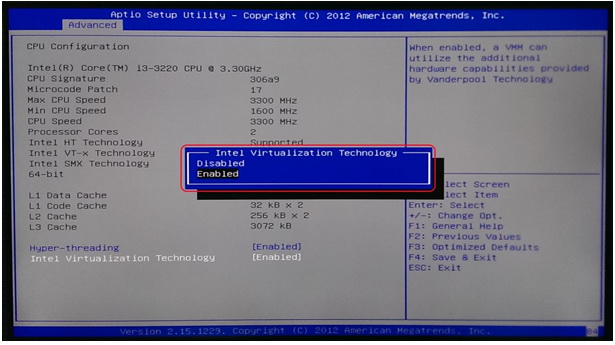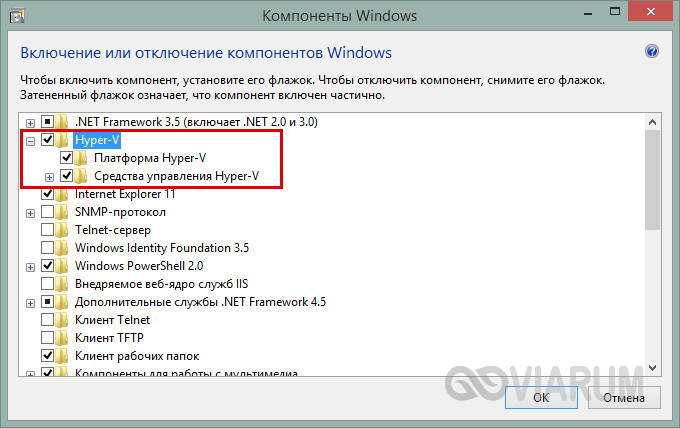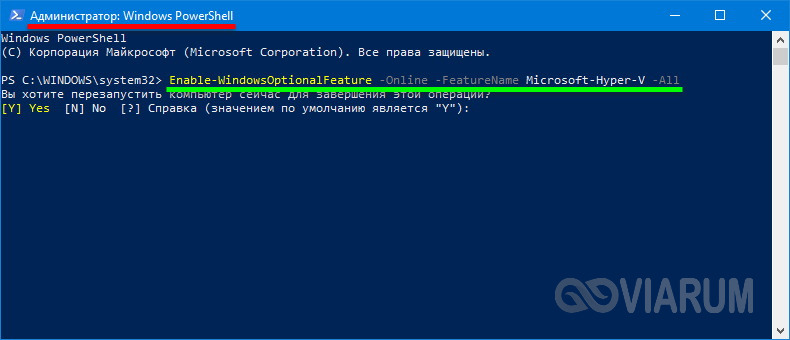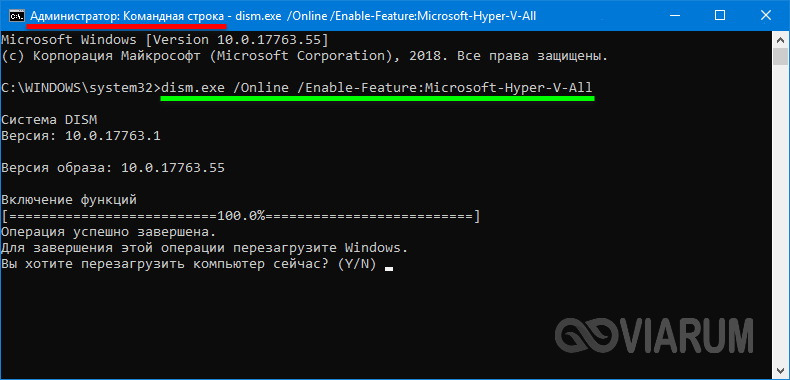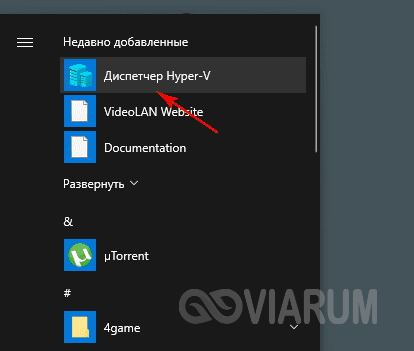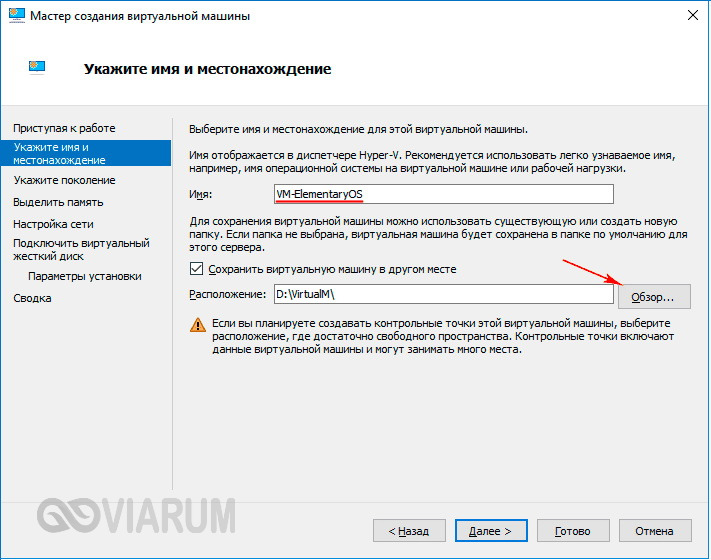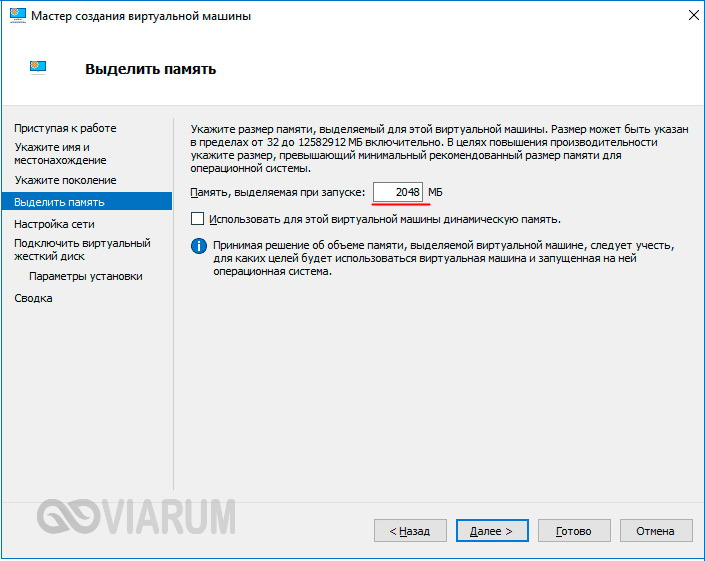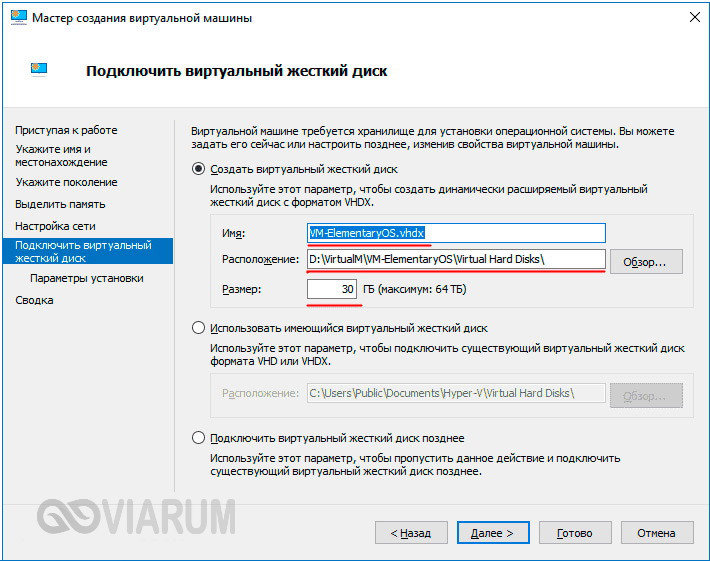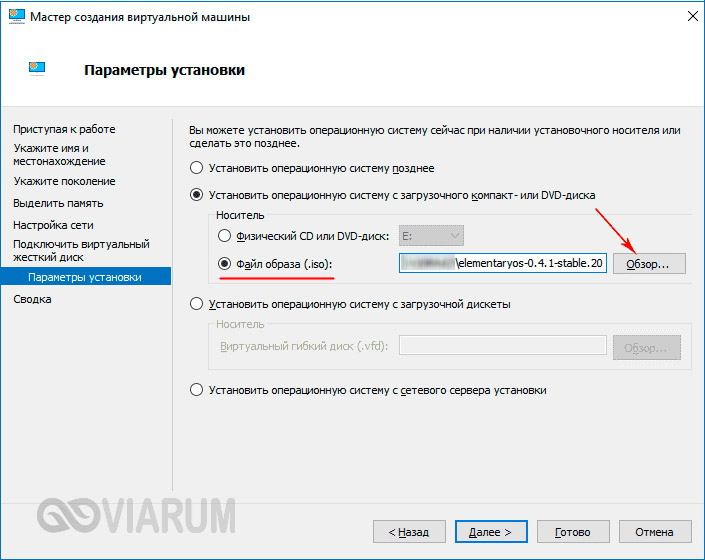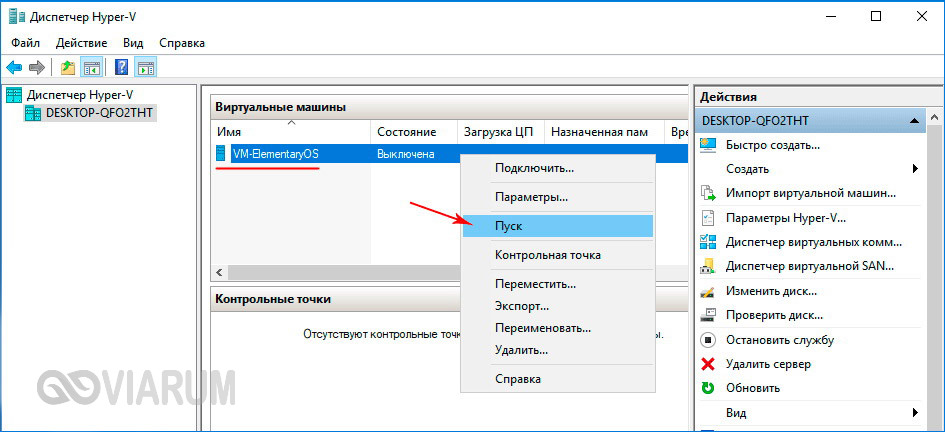В этой статье описывается обновление, которое добавляет компоненты интеграции Microsoft Hyper-V (интеграционные услуги) в Windows 8.1, Windows 8 или Windows 7. Перед установкой этого обновления смотрите раздел «Предпосылки».
Об этом обновлении
Это обновление обеспечивает компоненты интеграции Hyper-V для виртуальных машин, работающих на Windows 10 или Windows Server 2016 на основе Hyper-V хоста. Компоненты интеграции представляют собой наборы драйверов и служб, которые помогают вашим виртуальным машинам иметь более стабильное состояние и работать лучше, позволяя гостю использовать синтетические устройства.
Получение обновления
Важно Если вы установите языковой пакет после установки этого обновления, необходимо переустановить это обновление. Поэтому мы рекомендуем установить любые языковые пакеты, которые вам понадобятся перед установкой этого обновления. Для получения дополнительной информации см.
Метод 1: Обновление Windows
Это обновление предоставляется в качестве дополнительного обновления на Windows Update. Для получения дополнительной информации о том, как запустить обновление Windows, см. Как получить обновление через Windows Update.
Метод 2: Центр загрузки Майкрософт
В Центре загрузки Майкрософт доступны для скачивания следующие файлы:
|
Операционная система |
Обновление |
|---|---|
|
Все поддерживаемые x86 версии Windows 8.1 |
|
|
Все поддерживаемые x64 версии Windows 8.1 |
|
|
Все поддерживаемые x86 версии Windows 8 |
|
|
Все поддерживаемые x64 версии Windows 8 |
|
|
Все поддерживаемые 32-разрядные (x86) версии Windows 7 |
|
|
Все поддерживаемые 64-разрядные (x64) версии Windows 7 |
|
Для получения дополнительной информации о том, как загрузить файлы поддержки Майкрософт, щелкните следующий номер статьи, чтобы просмотреть статью в базе знаний Майкрософт:
119591 Как получить файлы поддержки Майкрософт из онлайн-сервисов
Корпорация Майкрософт сканировала этот файл на наличие вирусов. Корпорация Майкрософт использовала самое современное программное обеспечение для обнаружения вирусов, которое было доступно в день публикации файла. Файл хранится на серверах, усовершенствованных системами безопасности, которые помогают предотвратить несанкционированные изменения в файле.
Обновление информации о деталях
Предварительные условия
Чтобы установить это обновление, необходимо установить в апреле 2014 года обновление свертывания для Windows RT 8.1, Windows 8.1 и Windows Server 2012 R2 (2919355), установленных в Windows 8.1. Или установите пакет услуг 1 для Windows 7.
Сведения о внесении изменений в реестр
Для применения этого обновления вносить изменения в реестр не требуется.
Требование перезагрузки
После установки этого обновления может потребоваться перезагрузить компьютер.
Сведения о замене обновлений
Это обновление не заменяет ранее выпущенное обновление.
Глобальная версия этого обновления устанавливает файлы, которые имеют атрибуты, которые перечислены в следующих таблицах. Даты и время для этих файлов перечислены в скоординированном универсальном времени (UTC). Даты и время для этих файлов на локальном компьютере отображаются в вашем местном времени вместе с текущим временем летнего времени (DST) смещения. Кроме того, даты и время могут меняться при выполнении определенных операций в файлах.
Информация о файлах windows 8.1 и примечаниях
-
Файлы, относящиеся к определенному продукту, этапу разработки (RTM, SPn) или направлению поддержки (LDR, GDR), можно определить по номерам версий, указанным в следующей таблице.
Версия
Продукт
Этап разработки
Направление поддержки
6.3.960 0.16 xxx
Windows 8.1
RTM
GDR
6.3.960 0.17 xxx
Windows 8.1
RTM
GDR
-
В выпусках обновлений для общего распространения (GDR) содержатся только общедоступные исправления, которые предназначены для устранения распространенных критических проблем. В выпусках обновлений LDR помимо общедоступных содержатся дополнительные исправления.
-
Файлы MANIFEST (.manifest) и файлы MUM (.mum), установленные для каждой среды, перечислены отдельно в разделе «Дополнительная информация о файлах». MUM, MANIFEST и связанные с ними файлы каталога безопасности (.cat) очень важны для поддержания состояния обновленных компонентов. Файлы каталога безопасности, для которых атрибуты не перечислены, подписаны цифровой подписью Майкрософт.
Для всех поддерживаемых x86 версий Windows 8.1
|
Имя файла |
Версия файла |
Размер |
дата |
Время |
Платформа |
|---|---|---|---|---|---|
|
Netvsc50.sys |
6.3.9600.17415 |
35,328 |
29-Oct-2014 |
02:01 |
Not applicable |
|
Netvsc60.sys |
6.3.9600.17902 |
53,760 |
10-Jun-2015 |
17:07 |
x86 |
|
Netvsc63.sys |
6.3.9600.17902 |
71,680 |
10-Jun-2015 |
17:07 |
x86 |
|
Netvsccoinstall.dll |
6.3.9600.17415 |
48,640 |
29-Oct-2014 |
01:51 |
x86 |
|
Netvscres.dll |
6.3.9600.16384 |
44,544 |
22-Aug-2013 |
05:11 |
x86 |
|
Netvsc50.sys |
6.3.9600.17902 |
35,328 |
10-Jun-2015 |
17:07 |
Not applicable |
|
Netvsc60.sys |
6.3.9600.17902 |
53,760 |
10-Jun-2015 |
17:07 |
x86 |
|
Netvsc63.sys |
6.3.9600.17902 |
71,680 |
10-Jun-2015 |
17:07 |
x86 |
|
Netvscres.dll |
6.3.9600.16384 |
44,544 |
22-Aug-2013 |
05:11 |
x86 |
Для всех поддерживаемых x64 версий Windows 8.1
|
Имя файла |
Версия файла |
Размер |
дата |
Время |
Платформа |
|---|---|---|---|---|---|
|
Windows5.x-hypervintegrationservices-x64.msi |
Not applicable |
1,646,592 |
11-Jun-2015 |
20:28 |
Not applicable |
|
Windows5.x-hypervintegrationservices-x64.xml |
Not applicable |
130 |
11-Jun-2015 |
15:49 |
Not applicable |
|
Windows6.2-hypervintegrationservices-x64.cab |
Not applicable |
768,797 |
11-Jun-2015 |
21:33 |
Not applicable |
|
Windows6.x-hypervintegrationservices-x64.cab |
Not applicable |
700,026 |
11-Jun-2015 |
21:27 |
Not applicable |
|
Windows6.x-hypervintegrationservices-x64.xml |
Not applicable |
167 |
11-Jun-2015 |
15:49 |
Not applicable |
|
Setup.exe |
6.3.9600.17903 |
142,000 |
11-Jun-2015 |
20:20 |
x64 |
|
Windows5.x-hypervintegrationservices-x86.msi |
Not applicable |
1,363,968 |
11-Jun-2015 |
19:40 |
Not applicable |
|
Windows5.x-hypervintegrationservices-x86.xml |
Not applicable |
130 |
11-Jun-2015 |
15:45 |
Not applicable |
|
Windows6.2-hypervintegrationservices-x86.cab |
Not applicable |
615,801 |
11-Jun-2015 |
19:57 |
Not applicable |
|
Windows6.x-hypervintegrationservices-x86.cab |
Not applicable |
617,422 |
11-Jun-2015 |
19:50 |
Not applicable |
|
Windows6.x-hypervintegrationservices-x86.xml |
Not applicable |
167 |
11-Jun-2015 |
15:45 |
Not applicable |
|
Setup.exe |
6.3.9600.17903 |
125,616 |
11-Jun-2015 |
19:31 |
x86 |
Информация о файлах windows 8 и примечаниях
Файлы MANIFEST (.manifest) и файлы MUM (.mum), установленные для каждой среды, не перечислены.
Для всех поддерживаемых версий Windows 8 на основе x86
|
Имя файла |
Версия файла |
Размер |
дата |
Время |
Платформа |
|---|---|---|---|---|---|
|
Windows6.2-hypervintegrationservices-x86.cab |
Not Applicable |
615,801 |
11-Jun-15 |
19:57 |
Not Applicable |
|
X86_microsoft-hyper-v-i..services-deployment_31bf3856ad364e35_6.3.9600.17903_none_b0274c230478c90d.manifest |
Not Applicable |
1,199 |
11-Jun-15 |
19:45 |
Not Applicable |
|
X86_microsoft-hyper-v-integration-rdv-core_31bf3856ad364e35_6.3.9600.17903_none_ec55d35915d1639b.manifest |
Not Applicable |
1,841 |
11-Jun-15 |
19:46 |
Not Applicable |
|
X86_microsoft-hyper-v-integration-services_31bf3856ad364e35_6.3.9600.17903_none_36bacaad0bd92117.manifest |
Not Applicable |
28,707 |
11-Jun-15 |
19:46 |
Not Applicable |
|
X86_synth3dvsc.inf_31bf3856ad364e35_6.3.9600.17903_none_c6adbcde06e70476.manifest |
Not Applicable |
2,128 |
11-Jun-15 |
19:46 |
Not Applicable |
|
X86_wdmvsc.inf_31bf3856ad364e35_6.3.9600.17903_none_f74f40d4140e836b.manifest |
Not Applicable |
2,389 |
11-Jun-15 |
19:46 |
Not Applicable |
|
X86_wfcvsc.inf_31bf3856ad364e35_6.3.9600.17903_none_02ac47c6868e2263.manifest |
Not Applicable |
1,746 |
11-Jun-15 |
19:46 |
Not Applicable |
|
X86_wgencounter.inf_31bf3856ad364e35_6.3.9600.17903_none_8414a083c4423220.manifest |
Not Applicable |
1,775 |
11-Jun-15 |
19:46 |
Not Applicable |
|
X86_whyperkbd.inf_31bf3856ad364e35_6.3.9600.17903_none_aec9258958a394b9.manifest |
Not Applicable |
1,761 |
11-Jun-15 |
19:46 |
Not Applicable |
|
X86_wnetvsc.inf_31bf3856ad364e35_6.3.9600.17903_none_ec136402ead57189.manifest |
Not Applicable |
4,334 |
11-Jun-15 |
19:46 |
Not Applicable |
|
X86_wnetvsc_vfpp.inf_31bf3856ad364e35_6.3.9600.17903_none_322cb77c00386304.manifest |
Not Applicable |
1,136 |
11-Jun-15 |
19:46 |
Not Applicable |
|
X86_ws3cap.inf_31bf3856ad364e35_6.3.9600.17903_none_2bbd254d5fae0f1a.manifest |
Not Applicable |
1,750 |
11-Jun-15 |
19:46 |
Not Applicable |
|
X86_wstorflt.inf_31bf3856ad364e35_6.3.9600.17903_none_558926d433a6d55c.manifest |
Not Applicable |
3,057 |
11-Jun-15 |
19:46 |
Not Applicable |
|
X86_wstorvsc.inf_31bf3856ad364e35_6.3.9600.17903_none_bc3f04898345c81c.manifest |
Not Applicable |
1,756 |
11-Jun-15 |
19:46 |
Not Applicable |
|
X86_wvmbus.inf_31bf3856ad364e35_6.3.9600.17903_none_ce75ddd8c5610343.manifest |
Not Applicable |
4,959 |
11-Jun-15 |
19:46 |
Not Applicable |
|
X86_wvmbushid.inf_31bf3856ad364e35_6.3.9600.17903_none_85ab62f5c7c14748.manifest |
Not Applicable |
1,761 |
11-Jun-15 |
19:46 |
Not Applicable |
|
X86_wvmbusvideo.inf_31bf3856ad364e35_6.3.9600.17903_none_e82da305fa8e9f90.manifest |
Not Applicable |
3,063 |
11-Jun-15 |
19:46 |
Not Applicable |
|
X86_wvmic2.inf_31bf3856ad364e35_6.3.9600.17903_none_844508ac5e30bcbb.manifest |
Not Applicable |
1,112 |
11-Jun-15 |
19:46 |
Not Applicable |
|
X86_wvpcinull.inf_31bf3856ad364e35_6.3.9600.17903_none_f5cb9154156cbd7f.manifest |
Not Applicable |
1,121 |
11-Jun-15 |
19:46 |
Not Applicable |
|
Vmrdvcore.dll |
6.3.9600.17903 |
314,880 |
11-Jun-15 |
17:48 |
x86 |
|
Icsvc.dll |
6.3.9600.17903 |
436,224 |
11-Jun-15 |
17:47 |
x86 |
|
Vmapplicationhealthmonitorproxy.dll |
6.3.9600.17903 |
10,240 |
11-Jun-15 |
18:33 |
x86 |
|
Vmicres.dll |
6.3.9600.17903 |
208,384 |
11-Jun-15 |
19:13 |
x86 |
|
Vmictimeprovider.dll |
6.3.9600.17903 |
51,712 |
11-Jun-15 |
18:17 |
x86 |
|
Synth3dvsc.sys |
6.3.9600.17903 |
50,480 |
11-Jun-15 |
19:32 |
x86 |
|
Dmvsc.sys |
6.3.9600.17903 |
26,112 |
11-Jun-15 |
18:39 |
x86 |
|
Dmvscres.dll |
6.3.9600.17903 |
33,792 |
11-Jun-15 |
19:13 |
x86 |
|
Fcvsc.sys |
6.3.9600.17903 |
30,208 |
11-Jun-15 |
18:39 |
x86 |
|
Vmgencounter.sys |
6.3.9600.17903 |
10,880 |
11-Jun-15 |
18:39 |
Not Applicable |
|
Hyperkbd.sys |
6.3.9600.17903 |
12,288 |
11-Jun-15 |
18:39 |
Not Applicable |
|
Netvsc50.sys |
6.3.9600.17903 |
35,328 |
11-Jun-15 |
18:38 |
Not Applicable |
|
Netvsc60.sys |
6.3.9600.17903 |
53,760 |
11-Jun-15 |
18:38 |
x86 |
|
Netvsc63.sys |
6.3.9600.17903 |
71,680 |
11-Jun-15 |
18:38 |
x86 |
|
Netvsccoinstall.dll |
6.3.9600.17903 |
48,640 |
11-Jun-15 |
18:27 |
x86 |
|
Netvscres.dll |
6.3.9600.17903 |
44,544 |
11-Jun-15 |
19:13 |
x86 |
|
Vms3cap.sys |
6.3.9600.17903 |
6,272 |
11-Jun-15 |
18:39 |
Not Applicable |
|
Vmdcoinstall.dll |
6.3.9600.17903 |
50,688 |
11-Jun-15 |
18:27 |
x86 |
|
Vmstorfl.sys |
6.3.9600.17903 |
44,720 |
11-Jun-15 |
19:32 |
Not Applicable |
|
Vmstorfltres.dll |
6.3.9600.17903 |
38,912 |
11-Jun-15 |
19:13 |
x86 |
|
Storvsc.sys |
6.3.9600.17903 |
41,776 |
11-Jun-15 |
19:32 |
x86 |
|
Vmbkmcl.sys |
6.3.9600.17903 |
70,960 |
11-Jun-15 |
19:32 |
Not Applicable |
|
Vmbus.sys |
6.3.9600.17903 |
91,824 |
11-Jun-15 |
19:32 |
Not Applicable |
|
Vmbuscoinstaller.dll |
6.3.9600.17903 |
50,688 |
11-Jun-15 |
18:34 |
x86 |
|
Vmbuspipe.dll |
6.3.9600.17903 |
24,280 |
11-Jun-15 |
19:31 |
x86 |
|
Vmbusres.dll |
6.3.9600.17903 |
54,784 |
11-Jun-15 |
19:13 |
x86 |
|
Winhv.sys |
6.3.9600.17903 |
56,624 |
11-Jun-15 |
19:32 |
Not Applicable |
|
Vmbushid.sys |
6.3.9600.17903 |
18,176 |
11-Jun-15 |
18:39 |
Not Applicable |
|
Hypervideo.sys |
6.3.9600.17903 |
17,408 |
11-Jun-15 |
18:40 |
x86 |
|
Vmbusvideod.dll |
6.3.9600.17903 |
19,456 |
11-Jun-15 |
18:41 |
Not Applicable |
|
Vmbusvideom.sys |
6.3.9600.17903 |
14,208 |
11-Jun-15 |
18:40 |
Not Applicable |
Для всех поддерживаемых x64 версий Windows 8
|
Имя файла |
Версия файла |
Размер |
дата |
Время |
Платформа |
|---|---|---|---|---|---|
|
Windows6.2-hypervintegrationservices-x64.cab |
Not Applicable |
768,797 |
11-Jun-15 |
21:33 |
Not Applicable |
|
Amd64_microsoft-hyper-v-i..services-deployment_31bf3856ad364e35_6.3.9600.17903_none_0c45e7a6bcd63a43.manifest |
Not Applicable |
1,205 |
11-Jun-15 |
21:20 |
Not Applicable |
|
Amd64_microsoft-hyper-v-integration-rdv-core_31bf3856ad364e35_6.3.9600.17903_none_48746edcce2ed4d1.manifest |
Not Applicable |
1,843 |
11-Jun-15 |
21:21 |
Not Applicable |
|
Amd64_microsoft-hyper-v-integration-services_31bf3856ad364e35_6.3.9600.17903_none_92d96630c436924d.manifest |
Not Applicable |
28,709 |
11-Jun-15 |
21:21 |
Not Applicable |
|
Amd64_synth3dvsc.inf_31bf3856ad364e35_6.3.9600.17903_none_22cc5861bf4475ac.manifest |
Not Applicable |
2,132 |
11-Jun-15 |
21:21 |
Not Applicable |
|
Amd64_wdmvsc.inf_31bf3856ad364e35_6.3.9600.17903_none_536ddc57cc6bf4a1.manifest |
Not Applicable |
2,391 |
11-Jun-15 |
21:21 |
Not Applicable |
|
Amd64_wfcvsc.inf_31bf3856ad364e35_6.3.9600.17903_none_5ecae34a3eeb9399.manifest |
Not Applicable |
1,748 |
11-Jun-15 |
21:21 |
Not Applicable |
|
Amd64_wgencounter.inf_31bf3856ad364e35_6.3.9600.17903_none_e0333c077c9fa356.manifest |
Not Applicable |
1,777 |
11-Jun-15 |
21:21 |
Not Applicable |
|
Amd64_whyperkbd.inf_31bf3856ad364e35_6.3.9600.17903_none_0ae7c10d110105ef.manifest |
Not Applicable |
1,763 |
11-Jun-15 |
21:21 |
Not Applicable |
|
Amd64_wnetvsc.inf_31bf3856ad364e35_6.3.9600.17903_none_4831ff86a332e2bf.manifest |
Not Applicable |
4,336 |
11-Jun-15 |
21:21 |
Not Applicable |
|
Amd64_wnetvsc_vfpp.inf_31bf3856ad364e35_6.3.9600.17903_none_8e4b52ffb895d43a.manifest |
Not Applicable |
1,138 |
11-Jun-15 |
21:21 |
Not Applicable |
|
Amd64_ws3cap.inf_31bf3856ad364e35_6.3.9600.17903_none_87dbc0d1180b8050.manifest |
Not Applicable |
1,752 |
11-Jun-15 |
21:21 |
Not Applicable |
|
Amd64_wstorflt.inf_31bf3856ad364e35_6.3.9600.17903_none_b1a7c257ec044692.manifest |
Not Applicable |
3,059 |
11-Jun-15 |
21:21 |
Not Applicable |
|
Amd64_wstorvsc.inf_31bf3856ad364e35_6.3.9600.17903_none_185da00d3ba33952.manifest |
Not Applicable |
1,758 |
11-Jun-15 |
21:21 |
Not Applicable |
|
Amd64_wvmbus.inf_31bf3856ad364e35_6.3.9600.17903_none_2a94795c7dbe7479.manifest |
Not Applicable |
4,961 |
11-Jun-15 |
21:21 |
Not Applicable |
|
Amd64_wvmbushid.inf_31bf3856ad364e35_6.3.9600.17903_none_e1c9fe79801eb87e.manifest |
Not Applicable |
1,763 |
11-Jun-15 |
21:21 |
Not Applicable |
|
Amd64_wvmbusr.inf_31bf3856ad364e35_6.3.9600.17903_none_16980e77916df2bf.manifest |
Not Applicable |
4,316 |
11-Jun-15 |
21:21 |
Not Applicable |
|
Amd64_wvmbusvideo.inf_31bf3856ad364e35_6.3.9600.17903_none_444c3e89b2ec10c6.manifest |
Not Applicable |
3,065 |
11-Jun-15 |
21:21 |
Not Applicable |
|
Amd64_wvmic2.inf_31bf3856ad364e35_6.3.9600.17903_none_e063a430168e2df1.manifest |
Not Applicable |
1,114 |
11-Jun-15 |
21:21 |
Not Applicable |
|
Amd64_wvpcinull.inf_31bf3856ad364e35_6.3.9600.17903_none_51ea2cd7cdca2eb5.manifest |
Not Applicable |
1,123 |
11-Jun-15 |
21:21 |
Not Applicable |
|
Vmrdvcore.dll |
6.3.9600.17903 |
376,832 |
11-Jun-15 |
18:17 |
x64 |
|
Icsvc.dll |
6.3.9600.17903 |
539,648 |
11-Jun-15 |
18:15 |
x64 |
|
Vmapplicationhealthmonitorproxy.dll |
6.3.9600.17903 |
13,312 |
11-Jun-15 |
19:17 |
x64 |
|
Vmicres.dll |
6.3.9600.17903 |
208,384 |
11-Jun-15 |
20:05 |
x64 |
|
Vmictimeprovider.dll |
6.3.9600.17903 |
58,880 |
11-Jun-15 |
18:57 |
x64 |
|
Synth3dvsc.sys |
6.3.9600.17903 |
56,624 |
11-Jun-15 |
20:20 |
x64 |
|
Dmvsc.sys |
6.3.9600.17903 |
29,696 |
11-Jun-15 |
19:23 |
x64 |
|
Dmvscres.dll |
6.3.9600.17903 |
33,792 |
11-Jun-15 |
20:05 |
x64 |
|
Fcvsc.sys |
6.3.9600.17903 |
32,768 |
11-Jun-15 |
19:23 |
x64 |
|
Vmgencounter.sys |
6.3.9600.17903 |
11,264 |
11-Jun-15 |
19:23 |
x64 |
|
Hyperkbd.sys |
6.3.9600.17903 |
13,824 |
11-Jun-15 |
19:23 |
x64 |
|
Netvsc50.sys |
6.3.9600.17903 |
43,008 |
11-Jun-15 |
19:22 |
x64 |
|
Netvsc60.sys |
6.3.9600.17903 |
61,952 |
11-Jun-15 |
19:22 |
x64 |
|
Netvsc63.sys |
6.3.9600.17903 |
87,040 |
11-Jun-15 |
19:22 |
x64 |
|
Netvsccoinstall.dll |
6.3.9600.17903 |
67,072 |
11-Jun-15 |
19:09 |
x64 |
|
Netvscres.dll |
6.3.9600.17903 |
44,544 |
11-Jun-15 |
20:05 |
x64 |
|
Vms3cap.sys |
6.3.9600.17903 |
7,168 |
11-Jun-15 |
19:23 |
x64 |
|
Vmdcoinstall.dll |
6.3.9600.17903 |
66,560 |
11-Jun-15 |
19:09 |
x64 |
|
Vmstorfl.sys |
6.3.9600.17903 |
49,968 |
11-Jun-15 |
20:20 |
x64 |
|
Vmstorfltres.dll |
6.3.9600.17903 |
38,912 |
11-Jun-15 |
20:05 |
x64 |
|
Storvsc.sys |
6.3.9600.17903 |
45,872 |
11-Jun-15 |
20:20 |
x64 |
|
Vmbkmcl.sys |
6.3.9600.17903 |
89,392 |
11-Jun-15 |
20:20 |
x64 |
|
Vmbus.sys |
6.3.9600.17903 |
97,072 |
11-Jun-15 |
20:20 |
x64 |
|
Vmbuscoinstaller.dll |
6.3.9600.17903 |
66,560 |
11-Jun-15 |
19:18 |
x64 |
|
Vmbuspipe.dll |
6.3.9600.17903 |
27,896 |
11-Jun-15 |
20:20 |
x64 |
|
Vmbusres.dll |
6.3.9600.17903 |
54,784 |
11-Jun-15 |
20:05 |
x64 |
|
Winhv.sys |
6.3.9600.17903 |
61,232 |
11-Jun-15 |
20:20 |
x64 |
|
Vmbushid.sys |
6.3.9600.17903 |
21,760 |
11-Jun-15 |
19:23 |
x64 |
|
Vmbkmclr.sys |
6.3.9600.17903 |
77,312 |
11-Jun-15 |
19:24 |
x64 |
|
Vmbuspiper.dll |
6.3.9600.17903 |
14,336 |
11-Jun-15 |
18:03 |
x64 |
|
Vmbusr.sys |
6.3.9600.17903 |
129,536 |
11-Jun-15 |
19:22 |
x64 |
|
Vmbusres.dll |
6.3.9600.17903 |
54,784 |
11-Jun-15 |
20:05 |
x64 |
|
Winhvr.sys |
6.3.9600.17903 |
48,128 |
11-Jun-15 |
19:24 |
x64 |
|
Hypervideo.sys |
6.3.9600.17903 |
22,016 |
11-Jun-15 |
19:24 |
x64 |
|
Vmbusvideod.dll |
6.3.9600.17903 |
19,968 |
11-Jun-15 |
19:25 |
x64 |
|
Vmbusvideom.sys |
6.3.9600.17903 |
19,968 |
11-Jun-15 |
19:24 |
x64 |
Информация о файлах и примечаниях Windows 7
Файлы MANIFEST (.manifest) и файлы MUM (.mum), установленные для каждой среды, не перечислены.
Для всех поддерживаемых 32-разрядных (x86) версий Windows 7
|
Имя файла |
Версия файла |
Размер |
дата |
Время |
Платформа |
|---|---|---|---|---|---|
|
Windows6.x-hypervintegrationservices-x86.cab |
Not Applicable |
617,422 |
11-Jun-15 |
19:50 |
Not Applicable |
|
X86_synth3dvsc.inf_31bf3856ad364e35_6.3.9600.17903_none_c6adbcde06e70476.manifest |
Not Applicable |
2,128 |
11-Jun-15 |
19:46 |
Not Applicable |
|
X86_wdmvsc.inf_31bf3856ad364e35_6.3.9600.17903_none_f74f40d4140e836b.manifest |
Not Applicable |
2,389 |
11-Jun-15 |
19:46 |
Not Applicable |
|
X86_wfcvsc.inf_31bf3856ad364e35_6.3.9600.17903_none_02ac47c6868e2263.manifest |
Not Applicable |
1,746 |
11-Jun-15 |
19:46 |
Not Applicable |
|
X86_wgencounter.inf_31bf3856ad364e35_6.3.9600.17903_none_8414a083c4423220.manifest |
Not Applicable |
1,775 |
11-Jun-15 |
19:46 |
Not Applicable |
|
X86_whyperkbd.inf_31bf3856ad364e35_6.3.9600.17903_none_aec9258958a394b9.manifest |
Not Applicable |
1,761 |
11-Jun-15 |
19:46 |
Not Applicable |
|
X86_wnetvsc.inf_31bf3856ad364e35_6.3.9600.17903_none_ec136402ead57189.manifest |
Not Applicable |
4,334 |
11-Jun-15 |
19:46 |
Not Applicable |
|
X86_wnetvsc_vfpp.inf_31bf3856ad364e35_6.3.9600.17903_none_322cb77c00386304.manifest |
Not Applicable |
1,136 |
11-Jun-15 |
19:46 |
Not Applicable |
|
X86_ws3cap.inf_31bf3856ad364e35_6.3.9600.17903_none_2bbd254d5fae0f1a.manifest |
Not Applicable |
1,750 |
11-Jun-15 |
19:46 |
Not Applicable |
|
X86_wstorflt.inf_31bf3856ad364e35_6.3.9600.17903_none_558926d433a6d55c.manifest |
Not Applicable |
3,057 |
11-Jun-15 |
19:46 |
Not Applicable |
|
X86_wstorvsc.inf_31bf3856ad364e35_6.3.9600.17903_none_bc3f04898345c81c.manifest |
Not Applicable |
1,756 |
11-Jun-15 |
19:46 |
Not Applicable |
|
X86_wvmbus.inf_31bf3856ad364e35_6.3.9600.17903_none_ce75ddd8c5610343.manifest |
Not Applicable |
4,959 |
11-Jun-15 |
19:46 |
Not Applicable |
|
X86_wvmbushid.inf_31bf3856ad364e35_6.3.9600.17903_none_85ab62f5c7c14748.manifest |
Not Applicable |
1,761 |
11-Jun-15 |
19:46 |
Not Applicable |
|
X86_wvmbusvideo.inf_31bf3856ad364e35_6.3.9600.17903_none_e82da305fa8e9f90.manifest |
Not Applicable |
3,063 |
11-Jun-15 |
19:46 |
Not Applicable |
|
X86_wvmic.inf_31bf3856ad364e35_6.3.9600.17903_none_96d6f70d67c61e53.manifest |
Not Applicable |
5,016 |
11-Jun-15 |
19:46 |
Not Applicable |
|
X86_wvpcinull.inf_31bf3856ad364e35_6.3.9600.17903_none_f5cb9154156cbd7f.manifest |
Not Applicable |
1,121 |
11-Jun-15 |
19:46 |
Not Applicable |
|
Synth3dvsc.sys |
6.3.9600.17903 |
50,480 |
11-Jun-15 |
19:32 |
x86 |
|
Dmvsc.sys |
6.3.9600.17903 |
26,112 |
11-Jun-15 |
18:39 |
x86 |
|
Dmvscres.dll |
6.3.9600.17903 |
33,792 |
11-Jun-15 |
19:13 |
x86 |
|
Fcvsc.sys |
6.3.9600.17903 |
30,208 |
11-Jun-15 |
18:39 |
x86 |
|
Vmgencounter.sys |
6.3.9600.17903 |
10,880 |
11-Jun-15 |
18:39 |
Not Applicable |
|
Hyperkbd.sys |
6.3.9600.17903 |
12,288 |
11-Jun-15 |
18:39 |
Not Applicable |
|
Netvsc50.sys |
6.3.9600.17903 |
35,328 |
11-Jun-15 |
18:38 |
Not Applicable |
|
Netvsc60.sys |
6.3.9600.17903 |
53,760 |
11-Jun-15 |
18:38 |
x86 |
|
Netvsc63.sys |
6.3.9600.17903 |
71,680 |
11-Jun-15 |
18:38 |
x86 |
|
Netvsccoinstall.dll |
6.3.9600.17903 |
48,640 |
11-Jun-15 |
18:27 |
x86 |
|
Netvscres.dll |
6.3.9600.17903 |
44,544 |
11-Jun-15 |
19:13 |
x86 |
|
Vms3cap.sys |
6.3.9600.17903 |
6,272 |
11-Jun-15 |
18:39 |
Not Applicable |
|
Vmdcoinstall.dll |
6.3.9600.17903 |
50,688 |
11-Jun-15 |
18:27 |
x86 |
|
Vmstorfl.sys |
6.3.9600.17903 |
44,720 |
11-Jun-15 |
19:32 |
Not Applicable |
|
Vmstorfltres.dll |
6.3.9600.17903 |
38,912 |
11-Jun-15 |
19:13 |
x86 |
|
Storvsc.sys |
6.3.9600.17903 |
41,776 |
11-Jun-15 |
19:32 |
x86 |
|
Vmbkmcl.sys |
6.3.9600.17903 |
70,960 |
11-Jun-15 |
19:32 |
Not Applicable |
|
Vmbus.sys |
6.3.9600.17903 |
91,824 |
11-Jun-15 |
19:32 |
Not Applicable |
|
Vmbuscoinstaller.dll |
6.3.9600.17903 |
50,688 |
11-Jun-15 |
18:34 |
x86 |
|
Vmbuspipe.dll |
6.3.9600.17903 |
24,280 |
11-Jun-15 |
19:31 |
x86 |
|
Vmbusres.dll |
6.3.9600.17903 |
54,784 |
11-Jun-15 |
19:13 |
x86 |
|
Winhv.sys |
6.3.9600.17903 |
56,624 |
11-Jun-15 |
19:32 |
Not Applicable |
|
Vmbushid.sys |
6.3.9600.17903 |
18,176 |
11-Jun-15 |
18:39 |
Not Applicable |
|
Hypervideo.sys |
6.3.9600.17903 |
17,408 |
11-Jun-15 |
18:40 |
x86 |
|
Vmbusvideod.dll |
6.3.9600.17903 |
19,456 |
11-Jun-15 |
18:41 |
Not Applicable |
|
Vmbusvideom.sys |
6.3.9600.17903 |
14,208 |
11-Jun-15 |
18:40 |
Not Applicable |
|
Iccoinstall2.dll |
6.3.9600.17903 |
50,688 |
11-Jun-15 |
18:34 |
x86 |
|
Icsvc.dll |
6.3.9600.17903 |
436,224 |
11-Jun-15 |
17:47 |
x86 |
|
Vmapplicationhealthmonitorproxy.dll |
6.3.9600.17903 |
10,240 |
11-Jun-15 |
18:33 |
x86 |
|
Vmicres.dll |
6.3.9600.17903 |
208,384 |
11-Jun-15 |
19:13 |
x86 |
|
Vmictimeprovider.dll |
6.3.9600.17903 |
51,712 |
11-Jun-15 |
18:17 |
x86 |
|
Vmrdvcore.dll |
6.3.9600.17903 |
314,880 |
11-Jun-15 |
17:48 |
x86 |
Для всех поддерживаемых x64 версий Windows 7
|
Имя файла |
Версия файла |
Размер |
дата |
Время |
Платформа |
|---|---|---|---|---|---|
|
Windows6.x-hypervintegrationservices-x64.cab |
Not Applicable |
700,026 |
11-Jun-15 |
21:27 |
Not Applicable |
|
Amd64_synth3dvsc.inf_31bf3856ad364e35_6.3.9600.17903_none_22cc5861bf4475ac.manifest |
Not Applicable |
2,132 |
11-Jun-15 |
21:21 |
Not Applicable |
|
Amd64_wdmvsc.inf_31bf3856ad364e35_6.3.9600.17903_none_536ddc57cc6bf4a1.manifest |
Not Applicable |
2,391 |
11-Jun-15 |
21:21 |
Not Applicable |
|
Amd64_wfcvsc.inf_31bf3856ad364e35_6.3.9600.17903_none_5ecae34a3eeb9399.manifest |
Not Applicable |
1,748 |
11-Jun-15 |
21:21 |
Not Applicable |
|
Amd64_wgencounter.inf_31bf3856ad364e35_6.3.9600.17903_none_e0333c077c9fa356.manifest |
Not Applicable |
1,777 |
11-Jun-15 |
21:21 |
Not Applicable |
|
Amd64_whyperkbd.inf_31bf3856ad364e35_6.3.9600.17903_none_0ae7c10d110105ef.manifest |
Not Applicable |
1,763 |
11-Jun-15 |
21:21 |
Not Applicable |
|
Amd64_wnetvsc.inf_31bf3856ad364e35_6.3.9600.17903_none_4831ff86a332e2bf.manifest |
Not Applicable |
4,336 |
11-Jun-15 |
21:21 |
Not Applicable |
|
Amd64_wnetvsc_vfpp.inf_31bf3856ad364e35_6.3.9600.17903_none_8e4b52ffb895d43a.manifest |
Not Applicable |
1,138 |
11-Jun-15 |
21:21 |
Not Applicable |
|
Amd64_ws3cap.inf_31bf3856ad364e35_6.3.9600.17903_none_87dbc0d1180b8050.manifest |
Not Applicable |
1,752 |
11-Jun-15 |
21:21 |
Not Applicable |
|
Amd64_wstorflt.inf_31bf3856ad364e35_6.3.9600.17903_none_b1a7c257ec044692.manifest |
Not Applicable |
3,059 |
11-Jun-15 |
21:21 |
Not Applicable |
|
Amd64_wstorvsc.inf_31bf3856ad364e35_6.3.9600.17903_none_185da00d3ba33952.manifest |
Not Applicable |
1,758 |
11-Jun-15 |
21:21 |
Not Applicable |
|
Amd64_wvmbus.inf_31bf3856ad364e35_6.3.9600.17903_none_2a94795c7dbe7479.manifest |
Not Applicable |
4,961 |
11-Jun-15 |
21:21 |
Not Applicable |
|
Amd64_wvmbushid.inf_31bf3856ad364e35_6.3.9600.17903_none_e1c9fe79801eb87e.manifest |
Not Applicable |
1,763 |
11-Jun-15 |
21:21 |
Not Applicable |
|
Amd64_wvmbusvideo.inf_31bf3856ad364e35_6.3.9600.17903_none_444c3e89b2ec10c6.manifest |
Not Applicable |
3,065 |
11-Jun-15 |
21:21 |
Not Applicable |
|
Amd64_wvmic.inf_31bf3856ad364e35_6.3.9600.17903_none_f2f5929120238f89.manifest |
Not Applicable |
5,018 |
11-Jun-15 |
21:21 |
Not Applicable |
|
Amd64_wvpcinull.inf_31bf3856ad364e35_6.3.9600.17903_none_51ea2cd7cdca2eb5.manifest |
Not Applicable |
1,123 |
11-Jun-15 |
21:21 |
Not Applicable |
|
Synth3dvsc.sys |
6.3.9600.17903 |
56,624 |
11-Jun-15 |
20:20 |
x64 |
|
Dmvsc.sys |
6.3.9600.17903 |
29,696 |
11-Jun-15 |
19:23 |
x64 |
|
Dmvscres.dll |
6.3.9600.17903 |
33,792 |
11-Jun-15 |
20:05 |
x64 |
|
Fcvsc.sys |
6.3.9600.17903 |
32,768 |
11-Jun-15 |
19:23 |
x64 |
|
Vmgencounter.sys |
6.3.9600.17903 |
11,264 |
11-Jun-15 |
19:23 |
x64 |
|
Hyperkbd.sys |
6.3.9600.17903 |
13,824 |
11-Jun-15 |
19:23 |
x64 |
|
Netvsc50.sys |
6.3.9600.17903 |
43,008 |
11-Jun-15 |
19:22 |
x64 |
|
Netvsc60.sys |
6.3.9600.17903 |
61,952 |
11-Jun-15 |
19:22 |
x64 |
|
Netvsc63.sys |
6.3.9600.17903 |
87,040 |
11-Jun-15 |
19:22 |
x64 |
|
Netvsccoinstall.dll |
6.3.9600.17903 |
67,072 |
11-Jun-15 |
19:09 |
x64 |
|
Netvscres.dll |
6.3.9600.17903 |
44,544 |
11-Jun-15 |
20:05 |
x64 |
|
Vms3cap.sys |
6.3.9600.17903 |
7,168 |
11-Jun-15 |
19:23 |
x64 |
|
Vmdcoinstall.dll |
6.3.9600.17903 |
66,560 |
11-Jun-15 |
19:09 |
x64 |
|
Vmstorfl.sys |
6.3.9600.17903 |
49,968 |
11-Jun-15 |
20:20 |
x64 |
|
Vmstorfltres.dll |
6.3.9600.17903 |
38,912 |
11-Jun-15 |
20:05 |
x64 |
|
Storvsc.sys |
6.3.9600.17903 |
45,872 |
11-Jun-15 |
20:20 |
x64 |
|
Vmbkmcl.sys |
6.3.9600.17903 |
89,392 |
11-Jun-15 |
20:20 |
x64 |
|
Vmbus.sys |
6.3.9600.17903 |
97,072 |
11-Jun-15 |
20:20 |
x64 |
|
Vmbuscoinstaller.dll |
6.3.9600.17903 |
66,560 |
11-Jun-15 |
19:18 |
x64 |
|
Vmbuspipe.dll |
6.3.9600.17903 |
27,896 |
11-Jun-15 |
20:20 |
x64 |
|
Vmbusres.dll |
6.3.9600.17903 |
54,784 |
11-Jun-15 |
20:05 |
x64 |
|
Winhv.sys |
6.3.9600.17903 |
61,232 |
11-Jun-15 |
20:20 |
x64 |
|
Vmbushid.sys |
6.3.9600.17903 |
21,760 |
11-Jun-15 |
19:23 |
x64 |
|
Hypervideo.sys |
6.3.9600.17903 |
22,016 |
11-Jun-15 |
19:24 |
x64 |
|
Vmbusvideod.dll |
6.3.9600.17903 |
19,968 |
11-Jun-15 |
19:25 |
x64 |
|
Vmbusvideom.sys |
6.3.9600.17903 |
19,968 |
11-Jun-15 |
19:24 |
x64 |
|
Iccoinstall2.dll |
6.3.9600.17903 |
66,560 |
11-Jun-15 |
19:18 |
x64 |
|
Icsvc.dll |
6.3.9600.17903 |
539,648 |
11-Jun-15 |
18:15 |
x64 |
|
Vmapplicationhealthmonitorproxy.dll |
6.3.9600.17903 |
13,312 |
11-Jun-15 |
19:17 |
x64 |
|
Vmicres.dll |
6.3.9600.17903 |
208,384 |
11-Jun-15 |
20:05 |
x64 |
|
Vmictimeprovider.dll |
6.3.9600.17903 |
58,880 |
11-Jun-15 |
18:57 |
x64 |
|
Vmrdvcore.dll |
6.3.9600.17903 |
376,832 |
11-Jun-15 |
18:17 |
x64 |
Дополнительная информация о файлах
Дополнительная информация о файлах для Windows 8.1
Дополнительные файлы для всех поддерживаемых версий Windows 8.1 на основе x86
|
Свойство файла |
Значение |
|---|---|
|
Имя файла |
X86_wnetvsc.inf_31bf3856ad364e35_6.3.9600.17902_none_ec1263b8ead65832.manifest |
|
Версия файла |
Not applicable |
|
Размер |
4,337 |
|
Дата (UTC) |
11-Jun-2015 |
|
Время (UTC) |
04:04 |
|
Платформа |
Not applicable |
|
Имя файла |
X86_wnetvsc_mw.inf_31bf3856ad364e35_6.3.9600.17902_none_6fa190dff9554f39.manifest |
|
Версия файла |
Not applicable |
|
Размер |
3,698 |
|
Дата (UTC) |
11-Jun-2015 |
|
Время (UTC) |
04:04 |
|
Платформа |
Not applicable |
Дополнительные файлы для всех поддерживаемых x64 версий Windows 8.1
|
Свойство файла |
Значение |
|---|---|
|
Имя файла |
Amd64_5ba30d82b13efa5835062f98ac7ff406_31bf3856ad364e35_6.3.9600.17903_none_678eb839d940ccb5.manifest |
|
Версия файла |
Not applicable |
|
Размер |
1,054 |
|
Дата (UTC) |
12-Jun-2015 |
|
Время (UTC) |
09:58 |
|
Платформа |
Not applicable |
|
Имя файла |
Amd64_6dab85d8dab486d7ab77ebacc43f8744_31bf3856ad364e35_6.3.9600.17903_none_c5d2e40ba3fd0080.manifest |
|
Версия файла |
Not applicable |
|
Размер |
1,082 |
|
Дата (UTC) |
12-Jun-2015 |
|
Время (UTC) |
09:58 |
|
Платформа |
Not applicable |
|
Имя файла |
Amd64_7ed5eb4808f1b06a950a9c7de32ed7f9_31bf3856ad364e35_6.3.9600.17903_none_1f9519cff6b012e2.manifest |
|
Версия файла |
Not applicable |
|
Размер |
1,082 |
|
Дата (UTC) |
12-Jun-2015 |
|
Время (UTC) |
09:58 |
|
Платформа |
Not applicable |
|
Имя файла |
Amd64_microsoft-hyper-v-g..aller-win5x-package_31bf3856ad364e35_6.3.9600.17903_none_c340fda35e0b3c8c.manifest |
|
Версия файла |
Not applicable |
|
Размер |
3,141 |
|
Дата (UTC) |
11-Jun-2015 |
|
Время (UTC) |
21:21 |
|
Платформа |
Not applicable |
|
Имя файла |
Amd64_microsoft-hyper-v-g..aller-win6x-package_31bf3856ad364e35_6.3.9600.17903_none_c57767b59c626ffd.manifest |
|
Версия файла |
Not applicable |
|
Размер |
4,237 |
|
Дата (UTC) |
11-Jun-2015 |
|
Время (UTC) |
21:35 |
|
Платформа |
Not applicable |
|
Имя файла |
Amd64_microsoft-hyper-v-guest-installer_31bf3856ad364e35_6.3.9600.17903_none_62b8d4ebf57a0e11.manifest |
|
Версия файла |
Not applicable |
|
Размер |
4,141 |
|
Дата (UTC) |
11-Jun-2015 |
|
Время (UTC) |
21:21 |
|
Платформа |
Not applicable |
|
Имя файла |
X86_microsoft-hyper-v-g..aller-win5x-package_31bf3856ad364e35_6.3.9600.17903_none_6722621fa5adcb56.manifest |
|
Версия файла |
Not applicable |
|
Размер |
3,135 |
|
Дата (UTC) |
11-Jun-2015 |
|
Время (UTC) |
19:46 |
|
Платформа |
Not applicable |
|
Имя файла |
X86_microsoft-hyper-v-g..aller-win6x-package_31bf3856ad364e35_6.3.9600.17903_none_6958cc31e404fec7.manifest |
|
Версия файла |
Not applicable |
|
Размер |
4,229 |
|
Дата (UTC) |
11-Jun-2015 |
|
Время (UTC) |
19:59 |
|
Платформа |
Not applicable |
|
Имя файла |
X86_microsoft-hyper-v-guest-installer_31bf3856ad364e35_6.3.9600.17903_none_069a39683d1c9cdb.manifest |
|
Версия файла |
Not applicable |
|
Размер |
3,198 |
|
Дата (UTC) |
11-Jun-2015 |
|
Время (UTC) |
19:45 |
|
Платформа |
Not applicable |
Статус
Корпорация Майкрософт подтверждает наличие этой проблемы в своих продуктах, которые перечислены в разделе «Применяется к».
Ссылки
Ознакомьтесь с терминологией, которую корпорация Майкрософт использует для описания обновлений программного обеспечения.
Дополнительная информация
Для получения дополнительной информации о том, как установить файлы cab, см.Заметка Расположение файла .cab может отличаться от того, что описано в блоге, в зависимости от того, где вы загружаете файлы .cab.
Специальное предложение. См. дополнительную информацию о Outbyte и unistall инструкции. Пожалуйста, просмотрите Outbyte EULA и Политика Конфиденциальности
Microsoft Hyper-V Virtualization Infrastructure Driver
Windows XP, XP 64-bit, Vista, Vista 64-bit, 7, 7 64-bit, 11, 10, 8, 8.1
Microsoft Hyper-V Virtualization Infrastructure Driver Windows для устройств собирались с сайтов официальных производителей и доверенных источников. Это программное обеспечение позволит вам исправить ошибки Microsoft Hyper-V Virtualization Infrastructure Driver или Microsoft Hyper-V Virtualization Infrastructure Driver и заставить ваши устройства работать. Здесь вы можете скачать все последние версии Microsoft Hyper-V Virtualization Infrastructure Driver драйверов для Windows-устройств с Windows 11, 10, 8.1, 8 и 7 (32-бит/64-бит). Все драйверы можно скачать бесплатно. Мы проверяем все файлы и тестируем их с помощью антивирусного программного обеспечения, так что скачать их можно на 100% безопасно. Получите последние WHQL сертифицированные драйверы, которые хорошо работают.
Эта страница доступна на других языках:
English |
Deutsch |
Español |
Italiano |
Français |
Indonesia |
Nederlands |
Nynorsk |
Português |
Українська |
Türkçe |
Malay |
Dansk |
Polski |
Română |
Suomi |
Svenska |
Tiếng việt |
Čeština |
العربية |
ไทย |
日本語 |
简体中文 |
한국어
-
Главная -
Драйверы
-
Чипсеты
-
Чипсеты Microsoft
- Microsoft Hyper-V Virtualization Infrastructure

-
Microsoft Hyper-V Virtualization Infrastructure
Версия:
10.0.19041.1387
(19 ноя 2021)
Файл *.inf:
xboxgip.inf
Windows Vista, 7, 8, 8.1, 10
В каталоге нет драйверов для Microsoft Hyper-V Virtualization Infrastructure под Windows.
Скачайте DriverHub для автоматического подбора драйвера.
Драйверы для Microsoft Hyper-V Virtualization Infrastructure собраны с официальных сайтов компаний-производителей и других проверенных источников.
Официальные пакеты драйверов помогут исправить ошибки и неполадки в работе Microsoft Hyper-V Virtualization Infrastructure (чипсеты).
Скачать последние версии драйверов на Microsoft Hyper-V Virtualization Infrastructure для компьютеров и ноутбуков на Windows.
Версия: 1.3.7.1452 для Windows 7, 8, 10 и 11
Бесплатное ПО
В комплекте идет опциональное ПО
- Yandex Browser
- Opera Browser
- Avast Free Antivirus
- World of Tanks
- World of Warships
Hyper-V более известен как технология виртуализации серверов; однако, начиная с Windows 8, он также доступен в клиентской операционной системе. В Windows 10 мы значительно улучшили работу, сделав Hyper-V отличным решением для разработчиков и ИТ-специалистов.
Microsoft Hyper-V, кодовое название Viridian, — это нативный (тип 1) гипервизор, который, в отличие от VMware Workstation, VirtualBox и других гипервизоров типа 2, работает непосредственно на оборудовании. Впервые он был выпущен в Windows Server 2008 и позволяет запускать виртуальные машины в системах x86-64.
Hyper-V позволяет разработчикам быстро разгонять виртуальные машины для разработки на Windows 10 с превосходной производительностью, но он также используется в нескольких других функциях разработки в качестве серверной технологии, например, в таких как эмулятор Android, подсистема Windows для Linux 2 (WSL2) или контейнеры Docker. В этой статье мы кратко рассмотрим, как Hyper-V в Windows 10 может помочь разработчикам.
Быстрое создание коллекции виртуальных машин
Во-первых, давайте начнем с одной из основных функций для создания виртуальных машин. Теперь вы можете не только создавать виртуальные машины Hyper-V, устанавливая их с помощью файла ISO; вы можете использовать Hyper-V Quick Create VM Gallery, чтобы быстро создать новую среду разработки Windows 10 или даже виртуальную машину Ubuntu. Инструмент загрузит предварительно настроенную виртуальную машину Hyper-V с Windows 10 и средой разработки Visual Studio или Ubuntu 18.04 или 19.04. При желании вы также можете создавать собственные образы виртуальных машин Quick Create и даже делиться ими с другими разработчиками.
Подсистема Windows для Linux 2 (WSL 2)
С подсистемой Windows для Linux Microsoft перенесла среду Linux на Windows 10 desktop и позволяет запускать среду GNU/Linux — включая большинство инструментов, утилит и приложений командной строки — непосредственно в Windows без изменений, без издержек полноценных виртуальных машин. В последних версиях Windows 10 Insider Preview Microsoft выпустила превью WSL 2. WSL 2 использует технологию виртуализации Hyper-V для изоляции и виртуализации WSL в серверной части. Это обеспечивает не только преимущества безопасности, но и огромный прирост производительности. Подробнее о подсистеме Windows для Linux 2 вы можете узнать здесь.
Расширенный режим сеанса для обмена устройствами с вашей виртуальной машиной
Одной из трудных частей в прошлом было взаимодействие между виртуальной машиной и хост-машиной. С добавлением Enhanced Session Mode , Microsoft упростила копи-паст файлов между ними, а также теперь можно совместно использовать устройства. В том числе:
- Делает виртуальные машины изменяемого размера и с высоким DPI
- Улучшает интеграцию виртуальной машины
- Позволяет совместное использование устройств
Расширенный режим сеанса включен по умолчанию в Windows 10 Hyper-V, в Windows Server вам необходимо включить эту функцию в настройках Hyper-V. Если вы создаете собственную виртуальную машину Linux, убедитесь, что вы установили последние версии драйверов виртуализации.
Чекпоинты
Огромным преимуществом виртуализации является возможность легко сохранять состояние виртуальной машины, что позволяет вам возвращаться назад или вперед в определенный момент времени. В Hyper-V эта функция называется контрольной точкой виртуальной машины, ранее была известна как снимок виртуальной машины.
Hyper-V знает типы контрольных точек:
- Стандартные контрольные точки: делает снимок состояния виртуальной машины и памяти виртуальной машины в момент запуска контрольной точки.
- Продакшн-контрольные точки: использует службу теневого копирования томов или Freeze File System на виртуальной машине Linux для создания согласованной с данными резервной копии виртуальной машины. Снимок состояния памяти виртуальной машины не создается.
Тип контрольной точки может быть установлен виртуальной машиной. Оба типа чекпоинтов имеют разные преимущества и недостатки. В последних версиях Hyper-V продакшн-контрольные точки выбираются по умолчанию. Однако вы можете легко изменить это с помощью настроек диспетчера Hyper-V или PowerShell. На моем клиентском компьютере с Windows 10 я предпочитаю использовать стандартные контрольные точки, поскольку он также сохраняет состояние памяти виртуальной машины, однако в системах с продакшн-серверами я настоятельно рекомендую использовать продакшн-контрольные точки, и даже в этом случае вам следует соблюдать осторожность.
NAT сети
Одной из особенностей, которые были очень болезненными в прошлом, была сеть. С появлением опции переключения NAT в виртуальном коммутаторе Hyper-V теперь вы можете легко подключить все ваши виртуальные машины к сети, к которой подключен ваш хост. В Windows 10 вы получите переключатель по умолчанию для подключения ваших виртуальных машин. Если этого недостаточно или вы хотите использовать виртуальный коммутатор NAT на сервере Hyper-V, вы можете использовать следующие команды для создания виртуального коммутатора и правила NAT.
Вы можете узнать больше о Hyper-V NAT сетях здесь.
Запускайте контейнеры Windows и Linux в Windows 10
Контейнеры являются одной из самых популярных технологий прямо сейчас, с Docker Desktop для Windows вы можете запускать их на своем компьютере с Windows 10. По умолчанию Windows использует технологию Hyper-V, чтобы создать дополнительную защиту между контейнером и операционной системой хоста, так называемыми контейнерами Hyper-V. Эта функция также позволяет запускать Windows и Контейнеры Linux в Windows side-by-side без необходимости запуска полной виртуальной машины Linux в Windows 10.
PowerShell Direct и HVC
Если вы хотите взаимодействовать с вашей виртуальной машиной, работающей под управлением Windows 10, вы можете использовать диспетчер Hyper-V и консоль для непосредственного взаимодействия с операционной системой. Однако есть также два других варианта, которые позволяют вам управлять виртуальными машинами и получать к ним доступ с помощью командной строки. PowerShell Direct позволяет создавать сеанс удаленного взаимодействия PowerShell для виртуальной машины с использованием шины VM, так что никаких сетей не требуется. То же самое касается виртуальных машин Linux и инструмента HVC, который позволяет создавать SSH-соединение непосредственно с виртуальной машиной. Оба варианта также позволяют копировать файлы на виртуальные машины и с них.
Это очень удобно, если вы настроили некоторую автоматизацию, и вам нужно выполнить некоторые команды на виртуальной машине.
Windows песочница
Песочница Windows — это новая функция в Windows 10, выпущенная в версии 1903. Песочница Windows использует технологию Hyper-V для предоставления Windows 10 Sandbox. Песочница позволяет раскрутить изолированную временную среду рабочего стола, где вы можете запускать ненадежное программное обеспечение. Песочница отлично подходит для демонстраций, разработки, тестирования, устранения неполадок или для работы с вредоносными программами. Если вы закроете песочницу, все программное обеспечение со всеми его файлами и состоянием будет удалено навсегда. Это виртуальные машины с Windows 10, их преимущество в том, что они встроены в Windows 10, поэтому они используют существующую ОС, что обеспечивает более быстрый запуск, лучшую эффективность и удобство в обращении без потери безопасности.
Опыт Windows Sandbox также можно настроить с помощью файлов конфигурации. Таким образом, вы можете добавить дополнительное программное обеспечение и инструменты в свою Windows Sandbox.
Windows Defender Application Guard
Это может быть не связано непосредственно с развитием. Тем не менее, я думаю, что такое происходило с каждым. Мы видим ссылку, и мы не уверены, точно ли это доверенный сайт или это вредоносный сайт. С Windows Defender Application Guard мы получаем изолированный браузер, который защищает нас от вредоносных веб-сайтов и программного обеспечения. Если пользователь переходит на ненадежный сайт через Microsoft Edge или Internet Explorer, Microsoft Edge открывает сайт в изолированном контейнере с поддержкой Hyper-V, который отделен от операционной системы хоста.
Hyper-V Battery Pass-through
Эта особенность больше об удобстве. Если вы работаете и разрабатываете внутри виртуальной машины и используете консоль виртуальной машины в полноэкранном режиме, вы можете не заметить, когда у вашего ноутбука разрядился аккумулятор. Благодаря функции Hyper-V Battery Pass-through гостевая операционная система внутри виртуальной машины знает о состоянии батареи. Функция виртуальной батареи Hyper-V включена по умолчанию и работает с виртуальными машинами Windows и Linux.
Вложенная (Nested) виртуализация
Вложенная виртуализация позволяет запускать виртуализацию на виртуальной машине, в основном, как на начальном этапе для виртуальных машин. С Hyper-V вы можете запускать Hyper-V на виртуальной машине Hyper-V. Это интересно для пары разных сценариев. Во-первых, вы можете создать виртуальный хост Hyper-V для тестирования и лабораторных работ, или, что еще важнее, вы можете запускать контейнеры Hyper-V или Windows Sandbox на виртуальной машине. И еще одна замечательная особенность Nested Virtualization: она также работает с виртуальными машинами в Microsoft Azure.
Для включения nested-виртуализации внутри Hyper-V, вы можете изучить этот гайд.
Эмулятор Visual Studio для Android
Если вы используете Visual Studio для создания приложений Android, я уверен, что вы уже использовали Эмулятор Visual Studio для Android. Фича позволяет разработчикам использовать эмулятор Android с аппаратным ускорением, не переключаясь на гипервизор Intel HAXM, что обеспечивает им еще большую производительность и скорость.
Как настроить Hyper-V на Windows 10
Теперь, как вы можете видеть, Hyper-V является отличным инструментом для разработчиков и используется для множества различных функций. Чтобы установить Hyper-V, вы должны проверить следующие требования на вашем компьютере:
- Windows 10 Enterprise, Pro, или Education.
- 64-битный процессор с Second Level Address Translation (SLAT).
- Поддержка CPU для VM Monitor Mode Extension (VT-c на Intel CPUs).
- Как минимум 4 GB памяти.
Для получения дополнительной информации и устранения неполадок см. Windows 10: системные требования Hyper-V.
Для получения дополнительной информации о том, как установить Hyper-V в Windows 10, изучайте документацию Microsoft .
- Remove From My Forums

Client Hyper-V on Windows 10 — guest drivers?
-
Question
-
Hi,
I am trying to do some testing on Windows 10 Client Hyper-V. I am not sure on this but is there some sort of integration disk that loads thinks like the client video driver. Competing products do this like VMware where you need to install to get a native
video driver and network card support. On VMware it is called VMware Tools — so I am looking for the Hyper-V equivalent.BTW: I want to build a Windows 10 x64 virtual machine.
Thanks,
Ward
-
Edited by
Thursday, November 19, 2015 12:39 PM
-
Moved by
BrianEhMVP
Thursday, November 19, 2015 3:50 PM
-
Edited by
Answers
-
Actually, the Integration Services are not installed automatically (technically).
Windows OSes since Windows 7 / 2008 R2 (I think I have that right) include a base of Integration Services drivers in the OS itself.
Any combination of Windows OS in a VM plus Hyper-V (older than Windows 10 / Server 2016) requires you to manually update the integration components in the VM.
The manual update might update, might not depending on the combination of guest OS and Host patch level.
But, you can’t ignore installing the ICs until you are Windows 10 all the way around.
Brian Ehlert
http://ITProctology.blogspot.com
Learn. Apply. Repeat.-
Proposed as answer by
MeipoXuMicrosoft contingent staff
Friday, November 20, 2015 8:31 AM -
Marked as answer by
Kate LiMicrosoft employee
Friday, December 4, 2015 2:39 AM
-
Proposed as answer by
Содержание
- Способ 1: Активация в «Программах и компонентах»
- Способ 2: Активация через «PowerShell»
- «Hyper-V» в Windows 10 Home
- Вопросы и ответы
Способ 1: Активация в «Программах и компонентах»
Платформа виртуализации «Hyper-V» является встроенным компонентом системы, однако по умолчанию она отключена. Чтобы иметь возможность пользоваться этим инструментом и запускать его из меню «Пуск», сначала его нужно активировать.
- Запустите апплет «Компоненты Windows» командой
optionalfeatures, выполненной в диалоговом окошке быстрого запуска, вызываемого нажатием клавиш Win + R. - Найдите в списке пункт «Hyper-V», отметьте его флажком и нажмите «OK». Установка будет выполнена автоматически, дополнительно Windows может потребовать перезагрузить компьютер.
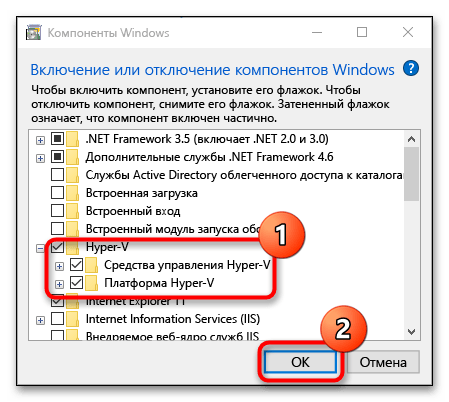
После этого ярлыки запуска гипервизора станут доступны в меню «Пуск» и списке Windows. Если чекбокс «Hyper-V» затенен частично, разверните пункт и посмотрите, доступен ли для активации компонент «Платформа Hyper-V». Если название имеет блеклый цвет, а флажок в чекбоксе установить не удается, платформа виртуализации «Hyper-V» на данном компьютере недоступна в силу аппаратных ограничений процессора.
Способ 2: Активация через «PowerShell»
Активировать компонент «Hyper-V» можно также из «PowerShell» или классической «Командной строки».
- Запустите ту или иную консоль от имени администратора из контекстного меню кнопки «Пуск» или поиска Windows.
- Выполните команду
DISM /Online /Enable-Feature /All /FeatureName:Microsoft-Hyper-V. - Создайте «Блокнотом» текстовый файл на рабочем столе или в любом другом расположении.
- Вставьте в него такой код:
pushd "%~dp0"
dir /b %SystemRoot%servicingPackages*Hyper-V*.mum >hyper-v.txt
for /f %%i in ('findstr /i . hyper-v.txt 2^>nul') do dism /online /norestart /add-package:"%SystemRoot%servicingPackages%%i"
del hyper-v.txt
Dism /online /enable-feature /featurename:Microsoft-Hyper-V -All /LimitAccess /ALL
Pause - Сохраните файл как enable-hyper-v.cmd. Название может быть произвольным, главное, чтобы расширение файла было .cmd или .bat.
- Запустите созданный скрипт от имени администратора. После того как командный файл отработает, активируйте «Hyper-V» в окне апплета «Компоненты Windows».
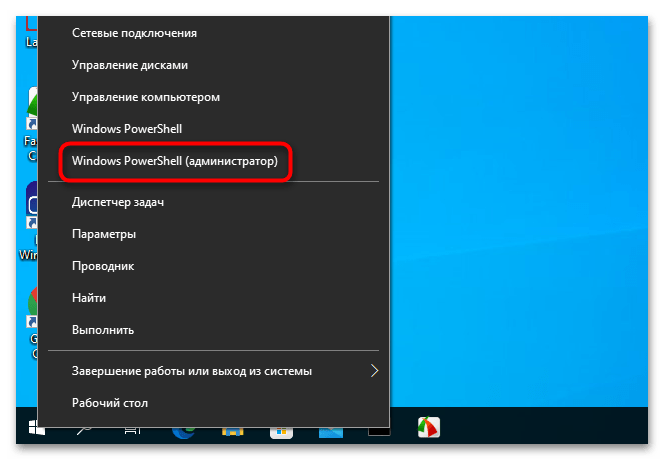
Перезагрузите компьютер, введя в консоли «Y» и нажав клавишу ввода.
В Windows 10 редакции Home компонент «Hyper-V» не просто неактивен, он отсутствует в списке апплета «Компоненты Windows». Чтобы сделать его доступным, выполните следующие действия:
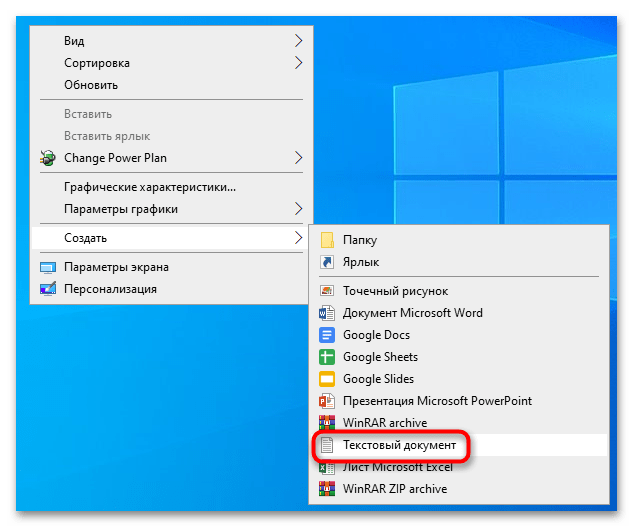
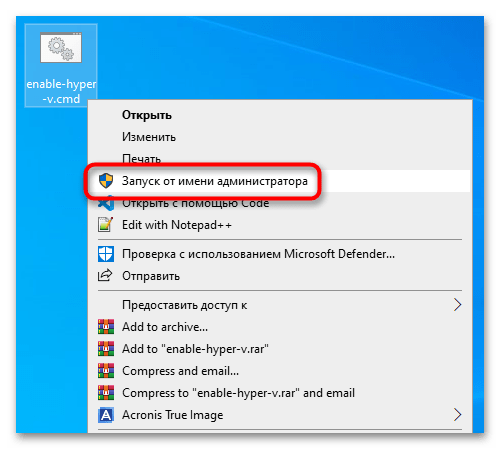
Отсутствие компонента «Hyper-V» может иметь и другие причины, в частности удаление его автором сборки (при скачивании пиратских копий ОС), что иногда встречается в выложенных в свободный доступ пользовательских релизах. В таких случаях рекомендуется выполнить обновление Windows 10 до новой сборки с помощью официального установочного образа либо переустановить систему.
Еще статьи по данной теме:
Помогла ли Вам статья?
Содержание:
- 1 Что такое виртуализация и какие требования к ПК предъявляет
- 2 Как включить Hyper-V в Windows 10
- 3 Создание виртуальной машины Hyper-V пошагово
- 4 Как выключить функцию аппаратной виртуализации
Знакомясь с материалами на сайтах и форумах, посвященных компьютерной тематике, вам наверняка не раз приходилось сталкиваться с понятием виртуализации. Возможно, многие из наших читателей уже давно пользуются этой замечательной технологией. Тем же, кто еще не знает, что это такое, будет весьма полезно ознакомиться с данной статьей.
Говорить мы будем о Hyper-V – хоть и не особо популярном, но очень полезном компоненте операционной системы Виндовс, предназначенном для создания виртуальных машин. Ниже подробно разберем, как включить аппаратную виртуализацию в Windows 10 и как использовать ее функционал. Однако сначала скажем пару слов о том, что же, собственно, представляет собой виртуализация.
Что такое виртуализация и какие требования к ПК предъявляет
Виртуализация – это технология предоставления вычислительных мощностей с целью их объединения в логическую структуру, которая имитирует работу аппаратных компонентов и обеспечивает разделение процессов, протекающих в хостовом и виртуальном пространствах. Наиболее часто виртуализация применяется для создания так называемых виртуальных машин – программных и/или аппаратных систем, эмулирующих работу компьютера или другого устройства с установленной на нём операционной системой. Существует несколько типов виртуализации, а именно:
- Виртуализация памяти;
- Программная виртуализация;
- Аппаратная виртуализация;
- Виртуализация хранения данных;
- Виртуализация сети и так далее.
Различные инструменты могут использовать разные виды виртуализации, например, гипервизор Hyper-V, которому посвящен этот материал, нуждается в аппаратной виртуализации. Чтобы иметь возможность создавать и запускать виртуальные машины на Hyper-V, компьютер и операционная система должны отвечать следующим требованиям:
- Поддержка ЦП технологии виртуализации Intel VT-x или AMD-V;
- Поддержка ЦП функции преобразования адресов второго уровня (SLAT);
- Операционная система обязательно должна быть 64-разрядный и не ниже редакции Pro;
- На борту должно быть как минимум 4 Гб ОЗУ.
Проверить, поддерживает ли Ваш компьютер виртуализацию Hyper-V, совсем не сложно. Откройте от имени администратора консоль PowerShell или командную строку, выполните в ней команду systeminfo и обратите внимание на пункт «Требования Hyper-V». Если все четыре требования имеют значение «да», можете смело включать гипервизор и создавать виртуальные машины. Если один из этих пунктов имеет значение «нет», необходимо уточнить поддержку виртуализации в прилагаемой к компьютеру спецификации.
Бывает и такое, что опция отключена в BIOS. Чтобы включить виртуализацию в БИОСе, вам нужно зайти в его меню и проследовать по цепочке Advanced – CPU Configuration, найти опцию «Intel Virtualization Technology» и установить для нее значение «Enabled». В разных версиях BIOS наименование раздела и самой опции может отличаться, например, иногда нужный параметр называется Vanderpool Technology, VT Technology, Virtualization и т.п.
Разобравшись с основами, перейдем непосредственно к тому, как включить виртуализацию в Windows 10. Hyper-V является встроенным компонентом операционной системы, но в настройках он, скорее всего, будет отключен. Произвести активацию можно разными способами, начнем с самого простого. Откройте командой optionalfeatures апплет «Включение и отключение компонентов», отметьте галочками чекбокс Hyper-V как это показано на скриншоте и нажмите ОК. После того как компонент установится, перезагрузите компьютер.
Второй способ предполагает использование PowerShell. Запустив консоль от имени администратора, выполните команду, приведенную на приложенном ниже скриншоте.
Наконец, задействовать компонент можно с помощью утилиты DISM, выполнив в классической командной строке или той же PowerShell команду DISM /Online /Enable-Feature /All /FeatureName:Microsoft-Hyper-V. Затем необходимо перезагрузить компьютер. Если до этого виртуализация Hyper-V в Windows 10 была выключена, то теперь она станет активна, и вы сможете приступить к созданию виртуальной машины.
Создание виртуальной машины Hyper-V пошагово
Процедура создания виртуальной машины Hyper-V не отличается особой сложностью, но всё же здесь не все столь прозрачно и ясно как, скажем, в том же популярном стороннем гипервизоре VirtualBox. Разберем алгоритм буквально по шагам. Итак, начнем.
- Откройте меню Пуск и запустите приложение «Диспетчер Hyper-V».
- В меню выберите опцию Действие – Создать – Виртуальная машина.
- В открывшемся окне мастера нажмите «Далее».
- В поле «Имя» введите желаемое название BM (виртуальной машины) и измените месторасположение контейнера. По умолчанию он размещается на системном томе, но чтобы его не перегружать, рекомендуем сохранять контейнеры BM на диске D.
- На следующем этапе вам нужно указать поколение BM. Если вы собираетесь устанавливать 32-битные системы, сгодится и первое поколение, а вот для установки 64-битных систем на виртуальный диск GPT следует отдать предпочтение второму поколению.
- Выделите BM необходимый объем оперативной памяти. Для 32-битных систем советуем выделять не менее 1 Гб ОЗУ, для 64-битных – не менее 2 Гб ОЗУ.
- Следующий этап – настройка сети. Если собираетесь пользоваться на ВМ интернетом, выберите в списке «Коммутатор по умолчанию» или свой собственный, если создали его ранее.
- Далее нужно создать виртуальный жесткий диск. Выделять под него следует не менее 25-30 Гб. Имя диска (VHDX-файла) будет соответствовать названию ВМ, а путь – расположению, указанному в четвертом пункте.
- Параметры установки. Включите радиокнопку «Установить операционную систему с загрузочного компакт-диска» и укажите путь к ISO-образу с дистрибутивом.
- Сохраните настройки, нажав «Далее» и «Готово».
На этом процедура создания виртуального компьютера завершается. Теперь в главном окне гипервизора вы можете кликнуть по его названию ПКМ и запустить, выбрав соответствующий пункт. В результате откроется стандартное окно мастера-установщика той операционной системы, которую вы собирались инсталлировать.
Как выключить функцию аппаратной виртуализации
Будучи включенной, аппаратная виртуализация никак не мешает работе операционной системы и других программ, тем не менее, вы можете ее отключить, если не используете. Деактивируется она точно так же, как и включается – в соответствующем разделе BIOS. Что касается того, как выключить виртуализацию Hyper-V в Windows 10 на программном уровне, тут тоже всё просто. Снимаем галочку с пункта «Hyper-V» в разделе «Программы и компоненты», либо выполняем в PowerShell указанную на скриншоте ниже команду.
Важный момент – отключать компонент Hyper-V в любой версии Windows обязательно нужно в случае использования других гипервизоров, дабы избежать возможных конфликтов в работе программного обеспечения.